Оглавление
1. Технические характеристики
2. Аппаратное и программное обеспечение
3. Чтение книг и документов
4. Дополнительные функции
5. Автономность
6. Итоги и выводы
Что самое важное для электронных книг (ридеров) с возможностью производственно-технического применения? Может, мощность процессора, объём памяти, разрешение экрана? Всё перечисленное, конечно, важно; но самое главное — это физический размер экрана: чем он больше, тем лучше!
Это связано с тем, что почти 100% документации разного рода выпускается в формате PDF. А этот формат — «жесткий»; в нём нельзя, например, просто взять и увеличить размер шрифта, не увеличивая заодно и все остальные элементы.
Правда, если PDF содержит текстовый слой (а часто — только сканы изображений), то в некоторых приложениях возможно переформатировать текст (Reflow). Но это не всегда хорошо: документ будет выглядеть уже не так, каким его создал автор.
Соответственно, чтобы страница такого документа с мелким шрифтом была читаемой, сам экран должен быть крупнее!
Иначе документ можно будет читать только по «кусочкам», увеличивая его отдельные области.
После этого вступления разрешите представить героя обзора — электронную книгу ONYX BOOX Max 3 с гигантским экраном в 13.3 дюйма:

(изображение с официального сайта производителя)
Кстати: кроме PDF, есть и ещё один популярный «жёсткий» формат: DJVU. В этом формате распространяются, преимущественно, книги и документы, отсканированные без распознавания текста (это может быть необходимо для сохранения особенностей документа).
Кроме крупного экрана, в ридере есть и другие позитивные особенности: быстрый 8-ядерный процессор, большой объём внутренней памяти, функция USB OTG (USB-хоста), возможность работы в качестве монитора и много других интересностей.
Попутно в обзоре рассмотрим пару аксессуаров: защитную обложку и подставку-держатель, подходящую для этого и других крупноформатных ридеров.
Чтобы дальнейший обзор ридера имел техническую «привязку», начнём с его кратких характеристик:
— размер экрана: 13.3 дюйма;
— разрешение экрана: 2200*1650 (4:3);
— тип экрана: E Ink Mobius Carta, с функцией SNOW Field, без подсветки;
— сенсорная чувствительность: есть, ёмкостная + индуктивная (стилус);
— процессор*: 8-ядерный, 2 ГГц;
— оперативная память: 4 ГБ;
— встроенная память: 64 ГБ (доступно 51.7 ГБ);
— аудио: стереодинамики, 2 микрофона;
— проводной интерфейс: USB Type-C с поддержкой OTG, HDMI;
— беспроводной интерфейс: Wi-Fi IEEE 802.11ac, Bluetooth 4.1;
— поддерживаемые форматы файлов («из коробки»)**: TXT, HTML, RTF, FB2, FB2.zip, DOC, DOCX, PRC, MOBI, CHM, PDB, DOC, EPUB, JPG, PNG, GIF, BMP, PDF, DjVu, MP3, WAV, CBR, CBZ
— операционная система: Android 9.0.
* Как покажет далее тестирование, конкретно в данной электронной книге применён 8-ядерный процессор (SoC) Qualcomm Snapdragon 625 с частотой ядер до 2 ГГц.
** Благодаря операционной системе Android возможно открытие любых типов файлов, для которых существуют работающие с ними приложения в данной ОС.
Полностью все характеристики можно посмотреть на официальной странице ридера (вкладка «Характеристики»).
Отличительная особенность экранов современных ридеров на основе «электронных чернил» (E ink) — работа на отраженном свете. Благодаря этому, чем выше внешнее освещение, тем лучше видно изображение (у смартфонов и планшетов — наоборот). Чтение на электронных книгах (ридерах) возможно даже на прямом солнечном свете, и это будет очень комфортное чтение.
Теперь надо прояснить вопрос о цене тестируемой электронной книги, ибо он неизбежно возникнет. Рекомендованная цена составляет на дату обзора (держитесь крепче!) 71 990 российских рублей.
Как сказал бы Жванецкий: «Объясните, за что?!»
Очень просто: за экран. Экран — самая дорогая составная часть электронных книг, и притом его цена сильно растёт при увеличении его размера и разрешения.
Официальная цена этого экрана у производителя (компании E ink) — $449 (ссылка). Это — только за экран! А есть ещё индуктивный дигитайзер со стилусом, таможенные и налоговые платежи, торговая наценка… В итоге вычислительная часть ридера выглядит почти бесплатной.
Впрочем, по сравнению с наиболее крутыми современными смартфонами — всё равно не слишком дорого.
Вернёмся же к технике.
Несколько слов о процессоре.
Обычно в электронных книгах ранее применялись процессоры с невысокими внутренними частотами и числом ядер от 1-го до 4-х.
Возникает естественный вопрос: зачем здесь такой сильный (среди электронных книг) процессор?
Здесь он точно не будет лишним, поскольку должен будет обслуживать экран с очень высоким разрешением и открывать документы PDF очень большого объёма (до нескольких десятков, а иногда и сотен мегабайт).
Отдельно надо пояснить, почему в этой электронной книге нет встроенной подсветки экрана.
Её здесь нет не потому, что производитель книги «поленился» её установить; а потому, что единственный на сегодня производитель экранов для электронных книг (компания E ink) не производит экранов такого размера с подсветкой.
Обзор ридера ONYX BOOX Max 3 начнём с внешнего осмотра упаковки, комплектации, аксессуаров и самого ридера.
Электронная книга упакована в большую и прочную картонную коробку в тёмных тонах. Обе части коробки скреплены обложкой-тубой, на которой изображена сама электронная книга.
Так выглядит упаковка с обложкой и без неё:
Комплектация ридера весьма обширна:
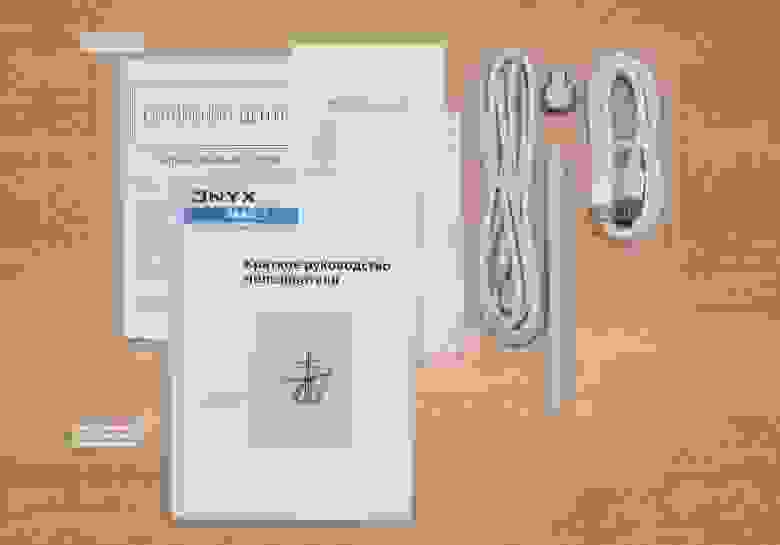
Здесь, кроме «бумажек», есть и очень полезные вещи: USB Type-C кабель, HDMI кабель, адаптер для карт micro-SD и защитная плёнка.
Пару наиболее интересных составляющих комплектации изучим внимательнее.
Стилус работает совместно с нижним слоем экрана по индуктивному принципу на основе технологии компании Wacom.
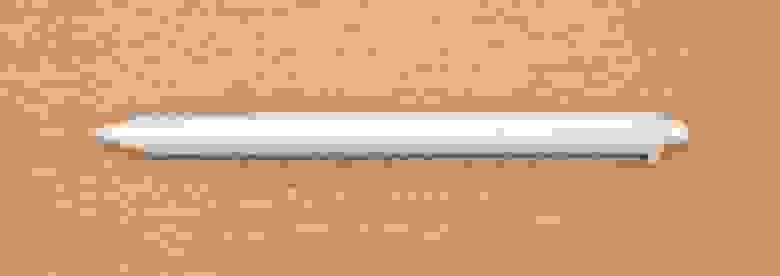
Стилус имеет чувствительность к силе нажатия со 4096 градациями и снабжен кнопкой на верхнем торце. Источника питания он не требует.
Вторая деталь комплекта — адаптер для карт micro-SD:

По причине очень высокого объёма собственной памяти электронной книги (64 ГБ) вряд ли потребуется её наращивать; но, видимо, производитель решил, что оставлять столь дорогое устройство без такой возможности будет нехорошо.
Одновременно надо заметить, что само по себе такое подключение карты памяти (в порт USB Type-C через адаптер) возможно только в том случае, если устройство поддерживает функцию USB OTG (т.е. с возможностью переключения в режим USB-хоста).
И USB OTG здесь, действительно, работает (что крайне редко встречается в электронных книгах). Через соответствующий переходник можно также подключать обычные флешки, картридеры, USB-хабы, мышку, клавиатуру.
Завершающий штрих к комплектации этой электронной книги: в комплекте нет зарядного устройства. Но зарядных устройств сейчас в каждом доме уже столько скопилось, что ещё одно, и правда, ни к чему.
Теперь переходим к внешнему виду самой электронной книги:

На лицевой стороне книги расположена единственная кнопка. Она выполняет совмещенные функции: сканера отпечатка пальца и кнопки «обратно» (при механическом нажатии до щелчка).
Рамка вокруг экрана — белоснежная, и, возможно, дизайнерам книги это показалось очень стильным. Но в такой красивой рамке для электронной книги запрятаны и определённые «грабли».
Дело в том, что экраны электронных книг — не белые, а светло-серые.
С точки зрения физики, белый цвет и серый — это одно и то же, а различаем мы их по сравнению с окружающими предметами.
Соответственно, когда рамка вокруг экрана — тёмная, то экран выглядит светлым.
А когда рамка — белая, то это подчёркивает, что экран — более тёмный, чем рамка.
В данном случае меня сначала цвет экрана даже удивил — почему он серый?! Но я его сравнил с цветом своей старой электронной книги с экраном того же класса (E ink Carta) — всё в порядке, они одинаковые; экран — светло-серый.
Возможно, производителю стоило бы выпустить книгу с чёрной рамкой, или же в двух вариантах — с чёрной и белой рамками (по выбору потребителя). Но на данный момент выбора нет — только с белой рамкой.
Ладно, поехали дальше.
Самая главная особенность экрана — в том, что он не стеклянный, а пластиковый! Причём и сама подложка экрана — пластиковая, и его внешняя поверхность — тоже пластиковая (из упрочнённого пластика).
Эти меры позволяют повысить удароустойчивость экрана, что очень немаловажно, учитывая его цену.
Конечно, даже пластик можно разбить; но пластик разбить всё-таки сложнее, чем стекло.
Дополнительно защитить экран можно, наклеив комплектную защитную плёнку, но это уже «факультативно».
Перевернём книгу и посмотрим на обратную сторону:

По бокам хорошо заметны решетки стереодинамиков: эта электронная книга имеет аудио-канал. Так что для аудиокниг она тоже вполне применима.
Также снизу находится порт USB Type-C, пришедший на замену доброму старому micro-USB и в электронных книгах.
Рядом с разъёмом USB — отверстие микрофона.
Ещё одна интересная деталь — разъём micro-HDMI, благодаря которому экран этой электронной книги можно использовать как монитор компьютера.
Я это проверил: электронная книга, действительно, работает в качестве монитора! Но, поскольку, в отличие от собственного софта электронной книги, Windows не оптимизирована для экранов такого типа; то изображение может не вполне отвечать ожиданиям пользователя (подробности — далее, в разделе тестирования).
С противоположного торца электронной книги обнаруживаем кнопку включения/выключения/сна и отверстие ещё одного микрофона:
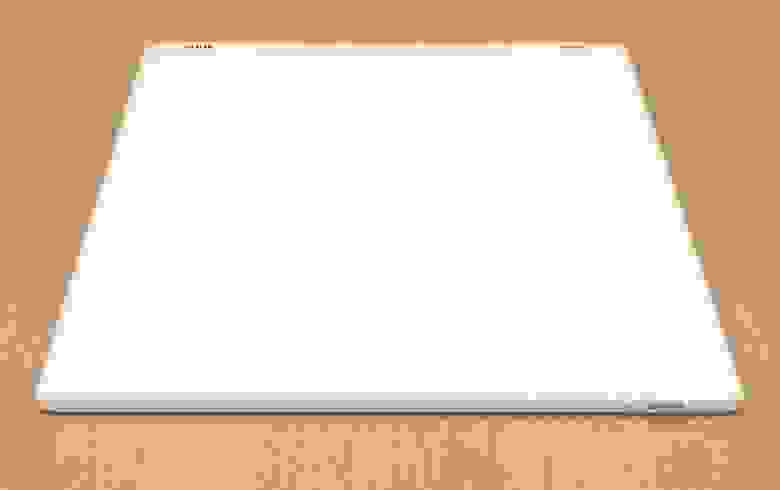
Эта кнопка снабжена индикатором, который светится красным цветом в процессе зарядки книги, и синим — при её включении и загрузке.
Далее — посмотрим, как эта электронная книга будет смотреться с аксессуарами; в качестве которых выступают защитный чехол-обложка и держатель-подставка.
Защитный чехол представляет собой комбинацию элементов из синтетической ткани и пластика:

В переднюю часть обложки встроен магнитик, благодаря взаимодействию которого с датчиком Холла в электронной книге она автоматически «засыпает» при закрытии обложки; и «просыпается» — при её открытии. «Просыпается» книга — почти мгновенно, т.е. прямо в процессе открытия обложки становится готовой к работе.
Так выглядит обложка в открытом виде:
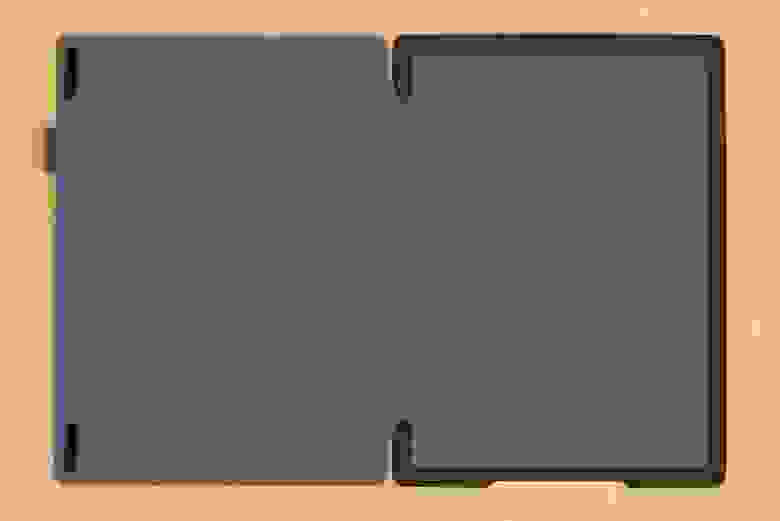
На левой стороне расположена петелька для комплектного стилуса и пара резиновых прямоугольников, предотвращающих при закрытии обложки её соударение с экраном.
Правая сторона занята, в основном, пластиковой основой, в которой удерживается электронная книга (и удерживается очень хорошо!).
В пластиковой основе сделаны вырезы для разъёмов и решетки для динамиков.
А выреза для кнопки включения нет: наоборот, там сделана для неё выпуклость.
Это сделано для предотвращения случайного нажатия кнопки включения. При такой конструкции для включения книги нужно надавить на кнопку с очень существенным усилием (пожалуй, даже с перебором; но так, видимо, и задумано производителем).
Так выглядит вся конструкция в сборе (книга + обложка + стилус):
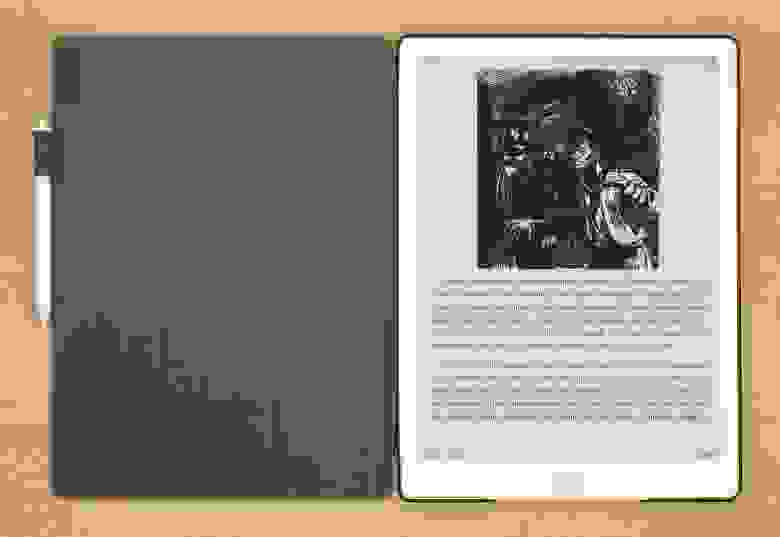
К сожалению, использовать обложку в качестве подставки не получается.
Обложка в комплект не входит (зря); её надо приобретать отдельно (что и рекомендуется сделать для сохранности внешнего вида электронной книги).
В противоположность обложке, следующий аксессуар (подставка) вряд ли будет нужен всем пользователям. Это приспособление больше может пригодиться тем пользователям, которые часто будут пользоваться электронной книгой в «стационарном» виде.
Подставка состоит из собственно подставки и сменных подпружиненных «щёчек».
В комплекте идут два типа щёчек: для устройств с экранами до 7 дюймов и свыше 7 дюймов (ориентировочно; это ещё будет зависеть от величины рамок вокруг экранов).
Это позволит заодно использовать подставку для планшетов и даже для телефонов (но в последнем случае — только при их ориентации вдоль оси «щёчек»; да и отвечать на звонки будет не очень удобно).
«Щёчки» можно устанавливать в вертикальной и горизонтальной ориентации, а также менять их угол наклона.
Так выглядит герой нашего обзора на подставке с вертикальной ориентацией:
А так выглядит эта конструкция при горизонтальной (альбомной) ориентации электронной книги:
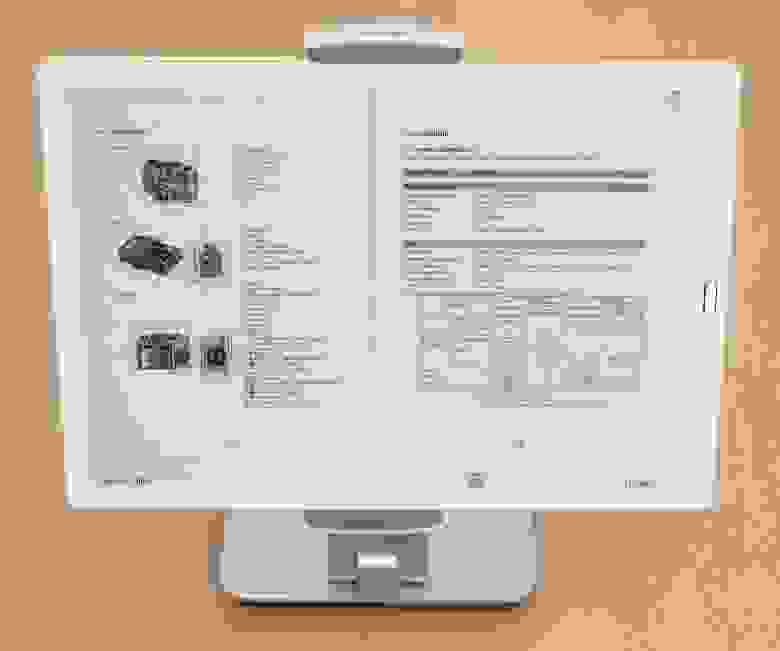
Кстати, на последней фотографии электронная книга изображена в режиме двухстраничного показа. Этот режим — легко реализуемый в любой электронной книге, но только в книгах с таким большим экраном он имеет практический смысл.
Перед рассказом о работе ридера в своей основной функции (чтения книг и документов) кратко «пробежимся» по его аппаратному и программному обеспечению.
Электронная книга (ридер) работает под управлением операционной системы Android 9.0, то есть, почти самой свежей на данный момент (распространение самой последней версии Android 10 только-только началось).
Для изучения электронной «начинки» ридера на него было установлено приложение Device Info HW, которое и рассказало всё, как на духу:
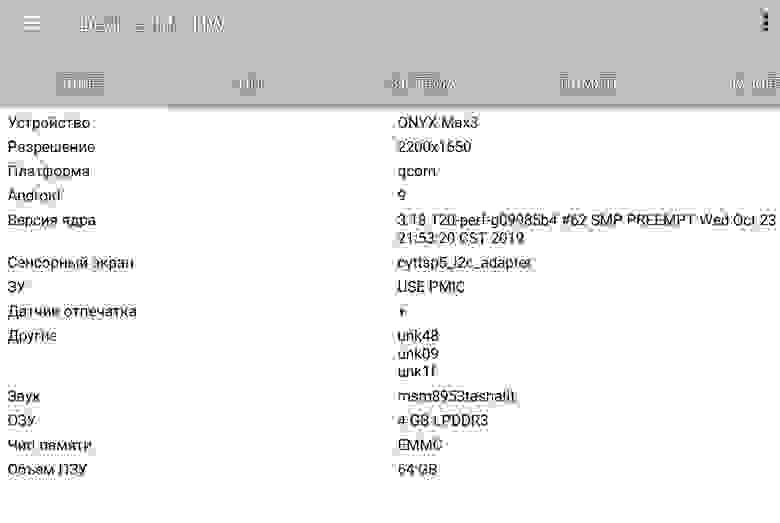
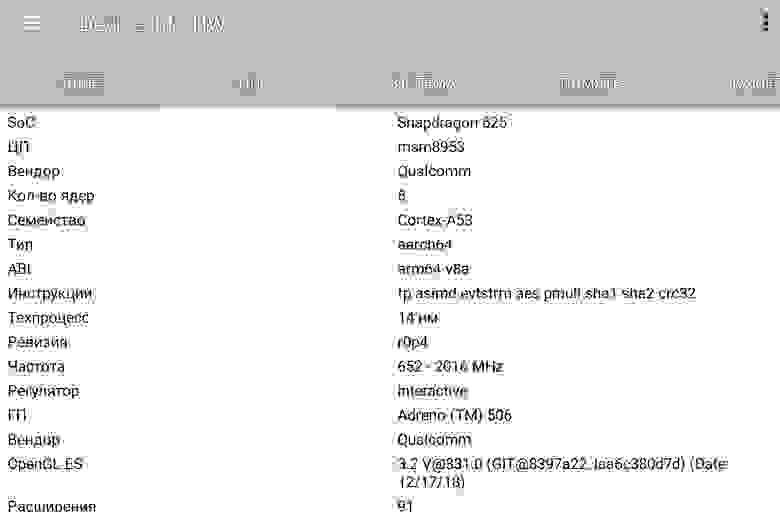
В данном случае подтвердились технические данные ридера, заявленные производителем.
Ридер имеет собственную программную оболочку, мало похожую на оболочки Android смартфонов и планшетов, но зато более подходящую для выполнения основной функции — чтения книг и документов.
Что интересно, в оболочке есть значительные изменения по сравнению с предыдущими ридерами ONYX BOOX. Впрочем, они не настолько революционные, чтобы поставить пользователя в тупик.
Посмотрим на страницу настроек ридера:

Настройки — достаточно стандартны, только расположены по-своему.
Что интересно в настройках — здесь нет никаких настроек, относящихся собственно к процессу чтения. Они находятся не здесь, а в самом приложении для чтения (мы о нём ещё поговорим).
Теперь изучим список приложений, предустановленных производителем на ридере:
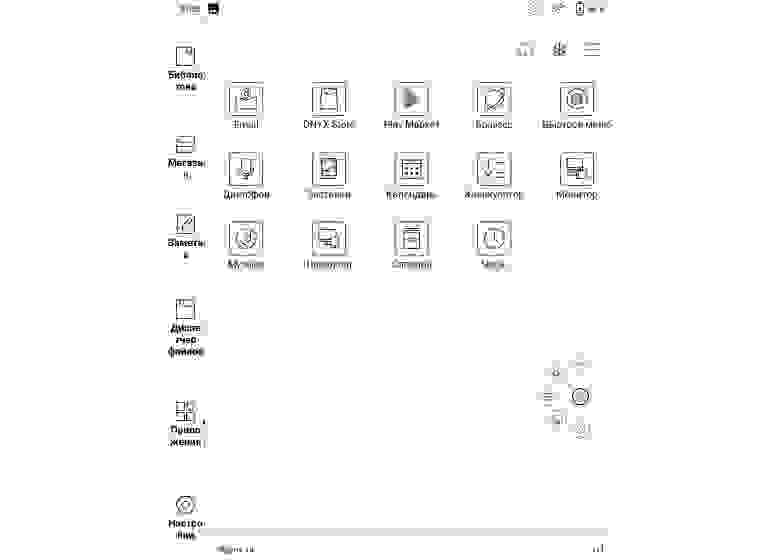
Некоторые приложения здесь — более чем стандартны, а некоторые требуют комментариев.
Начнём с приложения, которое должно быть стандартным, но которое здесь оказалось не совсем стандартным — Google Play Market.
Изначально оно здесь не активировано. Вероятно, производитель решил, что не всем пользователям оно будет нужно.
И производитель во многом прав: в Play Market находится множество приложений, но далеко не все они будут работоспособными на электронных книгах.
Хотя, конечно, производитель мог бы и не нагружать пользователя лишними телодвижениями.
Делается активация несложно.
Сначала — подключить Wi-Fi.
Затем: Настройки -> Приложения -> поставить «галочку» на «Активировать Google Play» -> нажать на строку GSF ID (книга сама подскажет).
После этого ридер перебросит пользователя на страницу регистрации устройства в Google.
Завершиться регистрация должна победными словами «Рагистрация произведена» (именно так, с орфографической ошибкой, они ещё будут встречаться в разных местах). Информация насчет орфографии производителю отправлена, ждём исправления в ближайшей прошивке.
После этих слов не надо спешить и сразу запускать Play Market. Он заработает не сразу, а примерно через полчаса или чуть позже.
Ещё одно полезное приложение — "Быстрое меню". Оно позволяет настроить до пяти функций, которые, действительно, можно в ридере быстро вызвать в любой ситуации, даже при её работе в качестве монитора.
Меню быстрого вызова видно на последнем скриншоте (см. выше) в виде серого кружочка в окружении пяти значков, расположенных полукругом. Эти пять значков появляются только при нажатии на центральную серую кнопку и при обычной работе с книгой не мешают.
В процессе тестирования ридера на одну из этих пяти кнопок я назначил функцию «Скриншот», благодаря которой и были сделаны скриншоты для этой статьи.
Следующее приложение, о котором хотелось бы сказать отдельно — "Передача". Это приложение позволяет отправлять на ридер файлы через сеть с любого устройства, подключенного к интернету или к местной (домашней) сети.
Режимы работы для передачи файлов в местной сети и в «большом» интернете — разные.
Сначала рассмотрим режим для передачи файлов в местной сети.
После того, как на ридере запустим приложение «Передача», увидим такую картинку:

Для передачи файлов на эту электронную книгу достаточно войти браузером на адрес, указанный на экране книги. Для входа с мобильного достаточно, как обычно, отсканировать QR-код.
После захода на этот адрес в браузере будет отображена простая форма для передачи файлов:
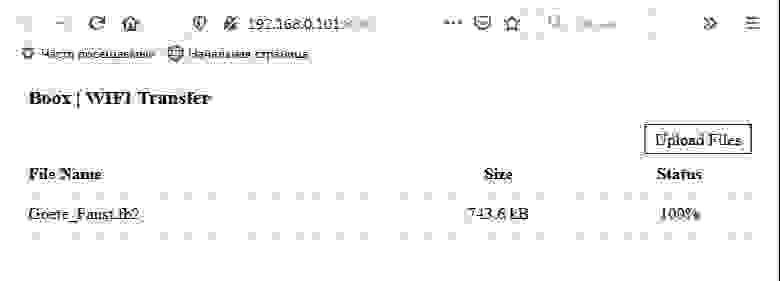
Теперь — второй вариант, с передачей файлов через интернет (т.е. когда устройства находятся не в одной подсети и друг друга «не видят»).
Для этого надо после запуска приложения «Передача» выбрать вариант соединения под названием «Push-файл».
Далее последует несложная процедура авторизации, которая возможна в трёх вариантах: по аккаунту соцсети WeChat (вряд ли это будет интересно для российских пользователей), а также по номеру телефона или адресу электронной почты.
Действовать придётся быстро: система даёт на ввод полученного кода только 1 минуту!
Далее нужно авторизоваться со второго устройства на сайте send2boox.com (через который осуществляется передача файлов).
Сначала этот сайт удивит пользователя, поскольку по умолчанию он запускается на китайском языке. Пугаться этого не надо, надо нажать на кнопочку в правом верхнем углу, которая и позволит выбрать нужный язык:
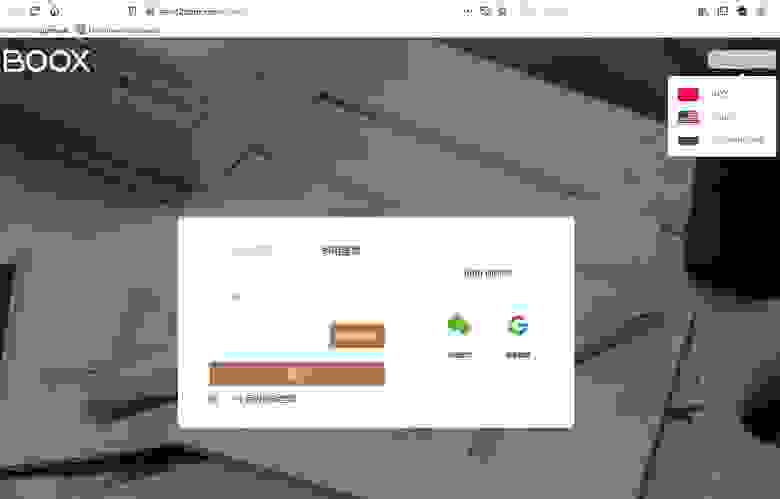
Далее следует авторизация (что несложно).
И интересная «тонкость»: в таком режиме передачи файл не сразу передаётся на электронную книгу, а лежит на сайте send2boox.com «до востребования». То есть, сайт выполняет функции специализированного облачного сервиса.
После этого для загрузки файла на ридер надо в приложении «Передача» в режиме «Push-файл» нажать на кнопку загрузки. Прогресс загрузки будет отражаться черным «градусником»:
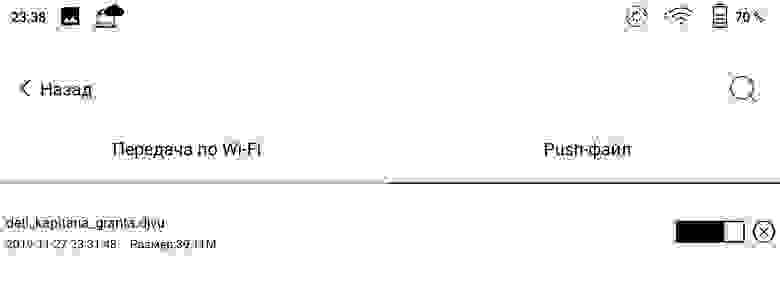
В целом же передача файлов напрямую (через Wi-Fi и местную сеть) осуществляется значительно быстрее, чем через сервис «Push-файл».
И, наконец, последнее приложение, о котором хотелось бы сказать отдельно: ONYX Store.
Это — магазин бесплатных приложений, которые более-менее подходят для установки на электронные книги.
Приложения поделены на пять категорий: Read (для чтения), News (Новости), Study (Учёба), Tools (Инструменты) и Work (Работа).
Сразу надо сказать, что категории News и Study — почти пустые, там лежит всего по одному приложению.
Остальные категории могут представлять интерес; пример пары категорий (Read и Tools):
В этой связи надо также сказать, что большое количество приложений, пригодных для установки на электронные книги, работающих под Android, было рассмотрено на Хабре в этой статье (и её предыдущих частях).
Что ещё интересно: самого главного приложения, т.е. приложения для чтения книг, в списке приложений нет! Оно — скрытое и называется Neo Reader 3.0.
И вот здесь мы переходим к следующей главе:
Особенность меню этой электронной книги — то, что здесь нет ярко выраженной «главной» страницы, которая на большинстве других книг обычно обозначается кнопкой «Домой».
Основные пункты меню ридера расположены колонкой у его левого края.
Условно можно считать «главной» страницей ридера Библиотеку, поскольку именно здесь открывается электронная книга книга после её включения:

Библиотека поддерживает все типовые функции, которые приняты для них в ридерах: создание коллекций (которые, правда, здесь тоже названы библиотеками), различные виды сортировки и фильтров:
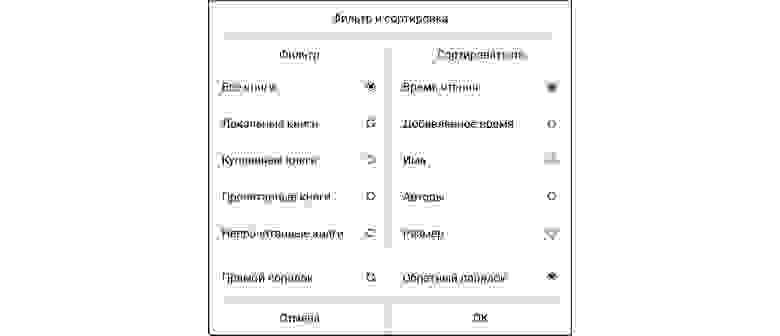
В Библиотеке встречаются неточности перевода меню. Например, в настройках вида применены термины «Имя дисплея» и «Название дисплея» вместо «Имя файла» и «Название книги».
Но это — «косметические» недостатки, хотя есть и реальный: невозможность при переименовании файла с книгой дать ему имя длиннее 20 знаков. Такое переименование можно сделать, только подключившись по USB с компьютера.
В то же время загрузка книг с длинными именами проходит без проблем.
По этому поводу уже отправлена жалоба «куда следует». Надеюсь, что в новой прошивке проблема будет исправлена.
Следующий пункт меню — "Магазин". Нажав на этот пункт меню, попадаем в книжный магазин JDRead.
Этот магазин содержит книги, как мне показалось, только на английском языке:
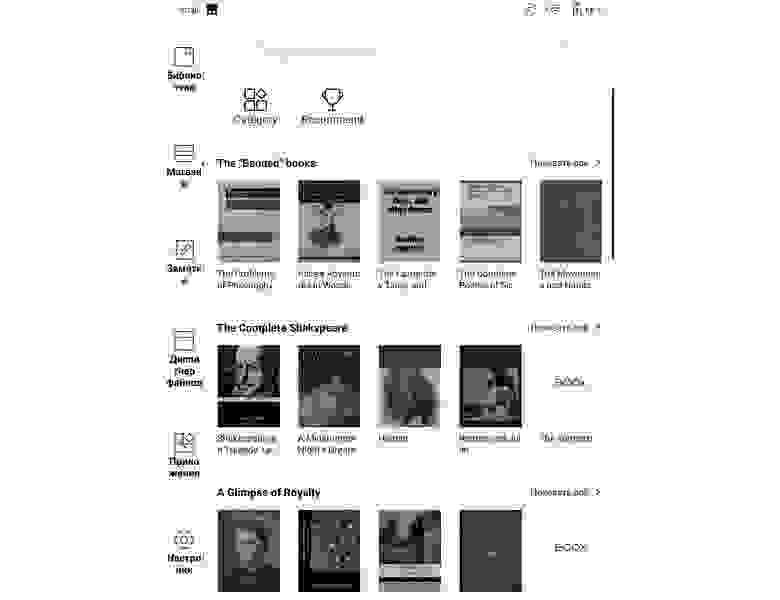
Во всяком случае, ввод в строку поиска слова «Пушкин» на русском языке никакого результата не дал.
Так что магазин будет полезен скорее всего только пользователям, изучающим английский язык.
Хотя никто не запрещает установить приложения других магазинов.
Теперь — собственно к процессу чтения.
За чтение книг и просмотр изображений в ридере отвечает приложение Neo Reader 3.0.
Приложения для чтения в ридерах давно уже стандартизировались по функциям, и тут сложно было найти какие-то особые «плюсы», но они есть.
Пожалуй, главный «плюс», отличающий чтение на этом ридере от других, обусловлен его большим экраном и заключается в реальной полезности двухстраничного режима.
Интересно, что в таком режиме на каждой из двух страниц, на которые разделяется экран, возможно полностью независимое управление чтением. Можно независимо листать страницы, менять на них шрифты и тому подобное.
Пример разделения с изменением размера шрифта на одной из страниц:

Такой режим может иметь очень полезные применения. Например, на одной половине ридера можно поместить схему (график, рисунок и т.п.), а на другой половине — читать пояснения к этому изображению.
В процессе чтения можно, как обычно, настроить шрифты (тип и размер), отступы, интервалы, ориентацию и прочее. Примеры некоторых настроек:
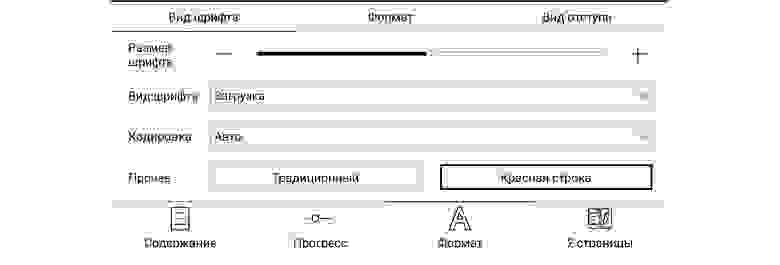
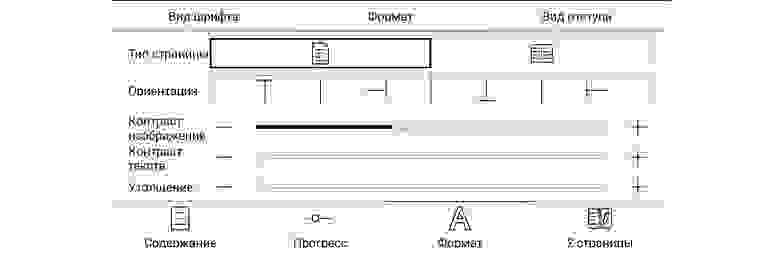
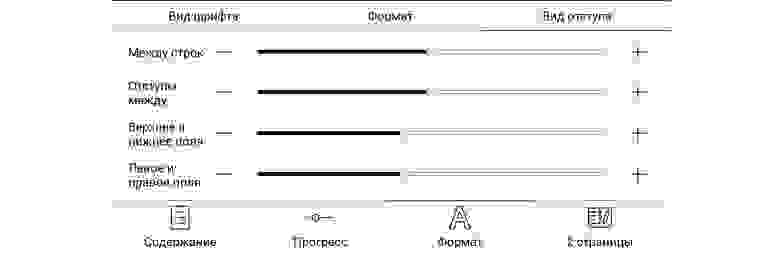
Благодаря сенсорному экрану для изменения размера шрифта нет необходимости заходить в настройки: шрифт можно укрупнить (или уменьшить), просто раздвигая (или сжимая) изображение двумя пальцами.
Как уже упоминалось выше, изменение шрифта не будет работать на форматах PDF и DJVU. Здесь расширение или сжатие изображения пальцами будет увеличивать всё изображение в целом; при этом не поместившиеся на экране части останутся «за кадром».
Как и во всех современных ридерах, здесь поддерживается работа словарей. Работа словарей построена гибко и возможны разные варианты их установки и использования.
Для установки наиболее ходового варианта словарей (русско-английского и англо-русского) надо включить Wi-Fi, зайти в приложение «Словарь» и запустить закачку этого словаря (в списке словарей для загрузки будет последним).
Данный словарь имеет формат StarDict и отлично переводит отдельные слова; пример перевода:

Но целые фразы он переводить не может. Для перевода фраз и текстов в ридере используется переводчик Google (требуется подключение Wi-Fi); пример перевода:
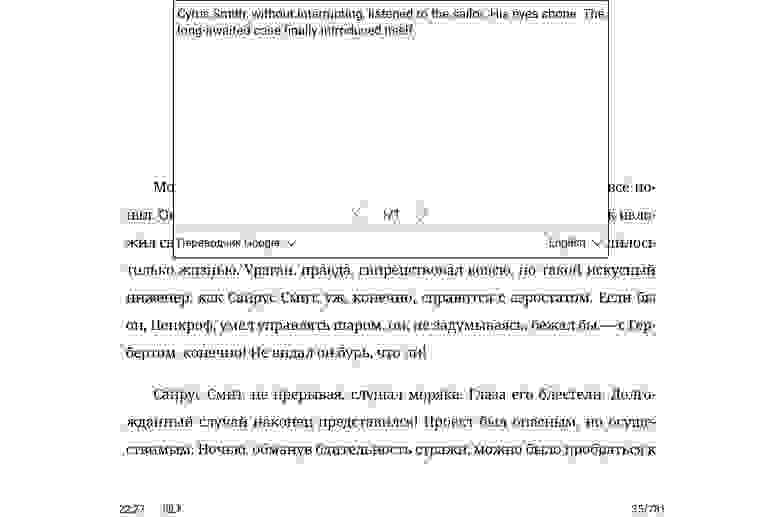
На этом изображении показан перевод Google трёх предложений из последнего абзаца.
Расширить ассортимент словарей на ридере можно двумя способами.
Первый: скачать в интернете словари формата StarDict в виде набора файлов и поместить их в память ридера, соблюдая правильность расположения файлов.
Второй вариант: установить на ридер словари из внешних приложений. Многие из них интегрируются в систему и могут быть доступны прямо из читаемого текста.
Ещё одна интересная возможность в приложении для чтения Neo Reader 3.0 — автолистание страниц. Такая возможность есть только у очень небольшого количества приложений для чтения книг.
В режиме автолистания (в приложении он назван «Слайд-шоу») есть две простые настройки:
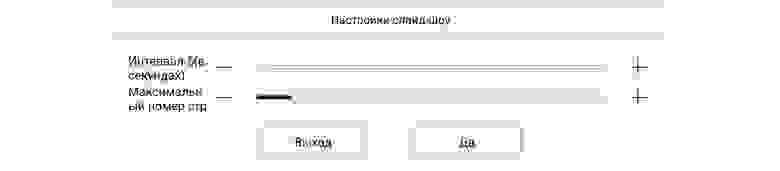
В ридере поддерживается и стандартная современная функция TTS (Тext-to-Speech, синтезатор речи). Ридер пользуется внешним синтезатором, для чего требуется подключение Wi-Fi.
Благодаря наличию стилуса возможно создание не только текстовых аннотаций к книгам и документам, но и графических, пример:

При входе стилуса в зону чувствительности индуктивного дигитайзера работа ёмкостного сенсора приостанавливается. Благодаря этому можно руку со стилусом класть прямо на экран без опасения случайных нажатий.
При движении стилуса задержка в рисовании линии относительно положения стилуса — небольшая, и при неторопливых движениях почти незаметна (1-2 мм). При быстрых движениях задержка может достигать 5-10 мм.
Большой размер экрана позволяет применять ридер для таких целей, для которых применение стандартных «маленьких» ридеров бесполезно, даже несмотря на корректную работу программного обеспечение. Пример такого применения — показ музыкальных нот, страница с которыми сразу целиком должна быть хорошо видна музыканту: заниматься увеличением отдельных фрагментов ему будет некогда.
Ниже — примеры показа нот и страница дореволюционного издания «Гулливера» в формате DJVU:
Условным «минусом» приложения для чтения Neo Reader 3.0 можно назвать ограничения в показе сносок: они должны занимать не более четырёх строк на странице. Например, в романе Л.Н.Толстого «Война и мир», изобилующем сносками с переводом с французского, некоторые сноски не были видны.
Кроме «обязательных» функций, эта электронная книга может выполнять и ряд дополнительных.
Начнём со сканера отпечатка пальца — вещи для электронных книг пока ещё «экзотической».
Сканер отпечатка пальца здесь совмещен с аппаратной кнопкой «Назад» внизу лицевой панели ридера. При легком прикосновении эта кнопка — сканер, а при нажатии до щелчка — кнопка «Назад».
Испытания показали хорошую надёжность распознавания «свой — чужой». Вероятность разблокировки ридера «своим» отпечатком с первой попытки — свыше 90%. Разблокировать «чужим» отпечатком пальца не получается.
Сам процесс регистрации отпечатка пальца — чуть сложнее, чем в смартфонах.
Здесь сначала надо зайти в свой аккаунт на BOOX (по номеру телефона или адресу электронной почты), затем установить пароль блокировки экрана (он же — PIN-код), а уже затем провести регистрацию отпечатка (ридер сам всё это подскажет).
Процесс же регистрации собственно отпечатка полностью совпадает с таковым в смартфонах:

Теперь — поговорим о возможностях просмотра интернет-страниц (интернет-сёрфинга).
Благодаря шустрому процессору интернет здесь работает довольно комфортно, хотя и в чёрно-белом режиме. Пример страницы (habr.com):

Раздражающим элементом на интернет-страницах может быть только анимированная реклама, поскольку «быстрая» анимация на экранах электронных книг выглядит отнюдь не гламурно.
Доступ к интернету стоит здесь следует воспринимать, в первую очередь, как один из способов «добычи» книг. Но и для чтения почты и некоторых новостных сайтов тоже можно использовать.
Для оптимизации просмотра интернет-страниц и при работе в некоторых других внешних приложениях, возможно, будет целесообразно изменить настройки обновления дисплея в электронной книге:
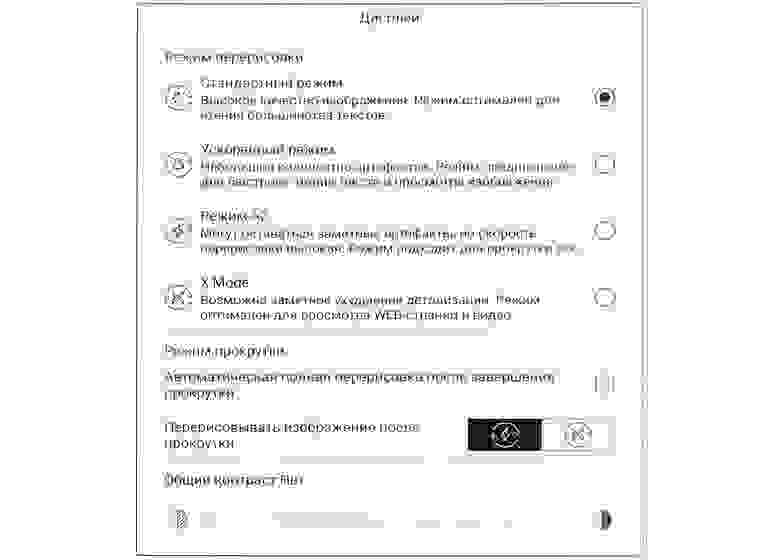
Для чтения текстов лучше всего оставлять настройку «Стандартный режим». При этой настройке максимально работает технология Snow Field, практически полностью искореняющая артефакты на тестовых частях книг (на изображения, к сожалению, эта технология не действует; таковы её особенности).
Следующая функция — создание рисунков и заметок с помощью стилуса.
Эта функция работает в приложении «Заметки», пример применения:
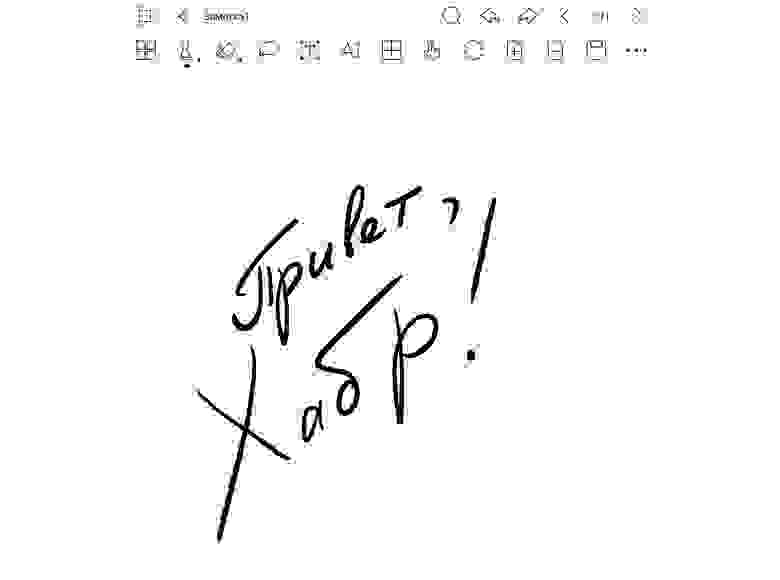
Благодаря чувствительности стилуса к силе нажатия, толщина линии в процессе рисования может меняться, что создаёт некоторый художественный эффект.
Далее — воспроизведение звука.
Для воспроизведения звука в ридере предусмотрены стереодинамики. Их качество примерно соответствует динамикам в планшете средней ценовой категории. Громкость звука — достаточная (можно даже сказать — высокая), шумы — незаметны; но воспроизведение нижних частот — обеднённое.
Правда, встроенное приложение для аудио не отличается замысловатостью интерфейса:
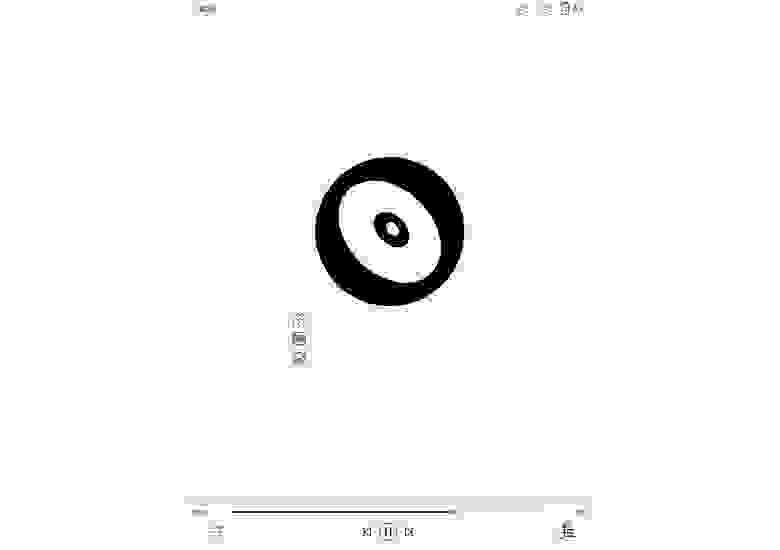
Файлы для воспроизведения надо открывать из файлового менеджера.
Разъёма для подключения проводных наушников в ридере нет; но, благодаря наличию канала Bluetooth, возможно подключение беспроводных наушников. Сопряжение с ними происходит без проблем:
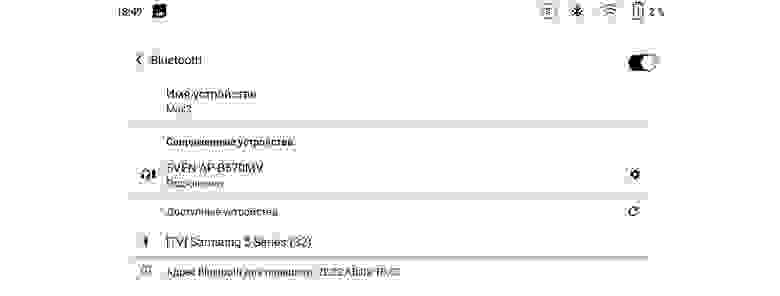
Следующая функция — использование ридера в качестве компьютерного монитора.
Для использования ридера в качестве компьютерного монитора достаточно подключить его к компьютеру комплектным кабелем HDMI и запустить на ридере приложение «Монитор».
Компьютер автоматически распознаёт разрешение монитора-книги (2200 x 1650) и определяет его частоту кадров в 27 Гц (что чуть более, чем в два раза ниже стандартной в 60 Гц). Такое замедление затрудняет управление с помощью мыши: отставание её движения на экране по отношению к реальному движению становится заметным.
Естественно, чудес от такого использования ридера ожидать не стоит. И проблема не столько в том, что изображение чёрно-белое; сколько в том, компьютер формирует изображение, никак не оптимизированное для показа на таких экранах.
Пользователь может повлиять на качество изображения, подбирая под конкретный сценарий использования режим обновления страниц на ридере и регулируя контрастность (тоже на ридере), но идеала добиться вряд ли получится.
В качестве примера — два скриншота в разных режимах (второй из них — с повышением контрастности); при этом на компьютере запущен текстовый редактор со старинной стандартной фразой для проверки клавиатуры пишущих машинок:

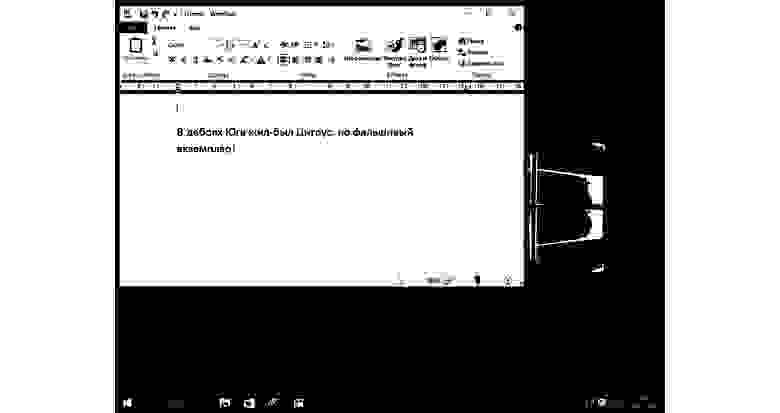
Тем не менее, в каких-то случаях такое применение возможно; например, в качестве второго монитора для периодического наблюдения за какими-либо медленными процессами.
С автономностью в электронных книгах никогда не было проблем, поскольку в статическом режиме их экраны не потребляют энергию «от слова совсем» (как сейчас принято выражаться). Потребление энергии происходит только при перерисовке (т.е. смене страницы), что происходит не слишком часто.
Тем не менее, автономность данного ридера всё-таки удивила.
Для её проверки был запущен режим автолистания страниц с интервалом 20 секунд, что примерно соответствует чтению текста со средней величиной шрифта. Беспроводные интерфейсы были отключены.
Когда в аккумуляторе оставалось 7% заряда, процесс был остановлен, вот его итоги:

Но ещё более удивительные цифры можно получить, пересчитав количество страниц к «обычному» 6-дюймовому ридеру согласно площади экрана.
В предположении, что шрифт на 6-дюймовом ридере имел бы такой же размер, эквивалентное количество страниц составило бы 57867!
Продолжительность зарядки аккумулятора после полного разряда составила около 3-х часов, что нормально для устройств без поддержки «быстрой зарядки».
График разряда и последующего заряда аккумулятора имеет такой вид:

Максимальный ток в процессе заряда составил 1.89 Ампера. В связи с этим рекомендуется для зарядки использовать адаптер с выходным током не ниже 2 А.
Цена протестированного ридера такова, что потенциальному пользователю надо будет хорошо подумать, для какой цели он потребуется.
Главная особенность ридера ONYX BOOX Max 3 — его гигантский экран. Эта же особенность определяет и его основное предназначение — чтение книг и документации в форматах PDF и DJVU. Для этих целей вряд ли удастся найти более подходящий ридер.
Поможет этому как аппаратная, так и программная часть ридера.
Крупный экран совместно с приложением Neo Reader 3.0 делают реально полезным двухстраничный режим работы, а стилус позволит делать рукописные пометки и аннотации.
Дополнительный «плюс» ридера — быстрое и одновременно энергоэкономное «железо», дополненное большим объёмом как оперативной, так и постоянной памяти.
Операционная система ридера — почти новейшая версия Android, что добавляет гибкости в использовании ридера.
Пользователь может самостоятельно устанавливать необходимые для его работы приложения, например, использовать полюбившиеся ранее программы для чтения, устанавливать офисный софт и т.п.
Есть, конечно, и недостатки; все они относятся к «шероховатостям» в прошивке.
К недостаткам можно отнести орфографические и стилистические ошибки в меню, а также проблему с переименованием книг с длинными именами. По данным вопросам производитель поставлен в известность о проблемах, ожидаем исправления в ближайшей прошивке.
Также можно отнести к недостаткам и пункт меню «Магазин», который будет мало полезен для российского пользователя. Лучше бы за этим пунктом скрывался какой-либо российский книжный магазин; а в идеале можно было бы дать возможность пользователю в этом пункте меню самостоятельно установить доступ к какому-либо магазину.
Тем не менее, все найденные недостатки никак не мешают использовать ридер в своих основных функциях. К тому же, весьма вероятно, что в новых прошивках обнаруженные недостатки будут исправлены.
На этой позитивной ноте позвольте завершить обзор!
1. Технические характеристики
2. Аппаратное и программное обеспечение
3. Чтение книг и документов
4. Дополнительные функции
5. Автономность
6. Итоги и выводы
Что самое важное для электронных книг (ридеров) с возможностью производственно-технического применения? Может, мощность процессора, объём памяти, разрешение экрана? Всё перечисленное, конечно, важно; но самое главное — это физический размер экрана: чем он больше, тем лучше!
Это связано с тем, что почти 100% документации разного рода выпускается в формате PDF. А этот формат — «жесткий»; в нём нельзя, например, просто взять и увеличить размер шрифта, не увеличивая заодно и все остальные элементы.
Правда, если PDF содержит текстовый слой (а часто — только сканы изображений), то в некоторых приложениях возможно переформатировать текст (Reflow). Но это не всегда хорошо: документ будет выглядеть уже не так, каким его создал автор.
Соответственно, чтобы страница такого документа с мелким шрифтом была читаемой, сам экран должен быть крупнее!
Иначе документ можно будет читать только по «кусочкам», увеличивая его отдельные области.
После этого вступления разрешите представить героя обзора — электронную книгу ONYX BOOX Max 3 с гигантским экраном в 13.3 дюйма:

(изображение с официального сайта производителя)
Кстати: кроме PDF, есть и ещё один популярный «жёсткий» формат: DJVU. В этом формате распространяются, преимущественно, книги и документы, отсканированные без распознавания текста (это может быть необходимо для сохранения особенностей документа).
Кроме крупного экрана, в ридере есть и другие позитивные особенности: быстрый 8-ядерный процессор, большой объём внутренней памяти, функция USB OTG (USB-хоста), возможность работы в качестве монитора и много других интересностей.
Попутно в обзоре рассмотрим пару аксессуаров: защитную обложку и подставку-держатель, подходящую для этого и других крупноформатных ридеров.
Технические характеристики ONYX BOOX Max 3
Чтобы дальнейший обзор ридера имел техническую «привязку», начнём с его кратких характеристик:
— размер экрана: 13.3 дюйма;
— разрешение экрана: 2200*1650 (4:3);
— тип экрана: E Ink Mobius Carta, с функцией SNOW Field, без подсветки;
— сенсорная чувствительность: есть, ёмкостная + индуктивная (стилус);
— процессор*: 8-ядерный, 2 ГГц;
— оперативная память: 4 ГБ;
— встроенная память: 64 ГБ (доступно 51.7 ГБ);
— аудио: стереодинамики, 2 микрофона;
— проводной интерфейс: USB Type-C с поддержкой OTG, HDMI;
— беспроводной интерфейс: Wi-Fi IEEE 802.11ac, Bluetooth 4.1;
— поддерживаемые форматы файлов («из коробки»)**: TXT, HTML, RTF, FB2, FB2.zip, DOC, DOCX, PRC, MOBI, CHM, PDB, DOC, EPUB, JPG, PNG, GIF, BMP, PDF, DjVu, MP3, WAV, CBR, CBZ
— операционная система: Android 9.0.
* Как покажет далее тестирование, конкретно в данной электронной книге применён 8-ядерный процессор (SoC) Qualcomm Snapdragon 625 с частотой ядер до 2 ГГц.
** Благодаря операционной системе Android возможно открытие любых типов файлов, для которых существуют работающие с ними приложения в данной ОС.
Полностью все характеристики можно посмотреть на официальной странице ридера (вкладка «Характеристики»).
Отличительная особенность экранов современных ридеров на основе «электронных чернил» (E ink) — работа на отраженном свете. Благодаря этому, чем выше внешнее освещение, тем лучше видно изображение (у смартфонов и планшетов — наоборот). Чтение на электронных книгах (ридерах) возможно даже на прямом солнечном свете, и это будет очень комфортное чтение.
Теперь надо прояснить вопрос о цене тестируемой электронной книги, ибо он неизбежно возникнет. Рекомендованная цена составляет на дату обзора (держитесь крепче!) 71 990 российских рублей.
Как сказал бы Жванецкий: «Объясните, за что?!»
Очень просто: за экран. Экран — самая дорогая составная часть электронных книг, и притом его цена сильно растёт при увеличении его размера и разрешения.
Официальная цена этого экрана у производителя (компании E ink) — $449 (ссылка). Это — только за экран! А есть ещё индуктивный дигитайзер со стилусом, таможенные и налоговые платежи, торговая наценка… В итоге вычислительная часть ридера выглядит почти бесплатной.
Впрочем, по сравнению с наиболее крутыми современными смартфонами — всё равно не слишком дорого.
Вернёмся же к технике.
Несколько слов о процессоре.
Обычно в электронных книгах ранее применялись процессоры с невысокими внутренними частотами и числом ядер от 1-го до 4-х.
Возникает естественный вопрос: зачем здесь такой сильный (среди электронных книг) процессор?
Здесь он точно не будет лишним, поскольку должен будет обслуживать экран с очень высоким разрешением и открывать документы PDF очень большого объёма (до нескольких десятков, а иногда и сотен мегабайт).
Отдельно надо пояснить, почему в этой электронной книге нет встроенной подсветки экрана.
Её здесь нет не потому, что производитель книги «поленился» её установить; а потому, что единственный на сегодня производитель экранов для электронных книг (компания E ink) не производит экранов такого размера с подсветкой.
Обзор ридера ONYX BOOX Max 3 начнём с внешнего осмотра упаковки, комплектации, аксессуаров и самого ридера.
Упаковка, комплектация и конструкция электронной книги ONYX BOOX Max 3
Электронная книга упакована в большую и прочную картонную коробку в тёмных тонах. Обе части коробки скреплены обложкой-тубой, на которой изображена сама электронная книга.
Так выглядит упаковка с обложкой и без неё:
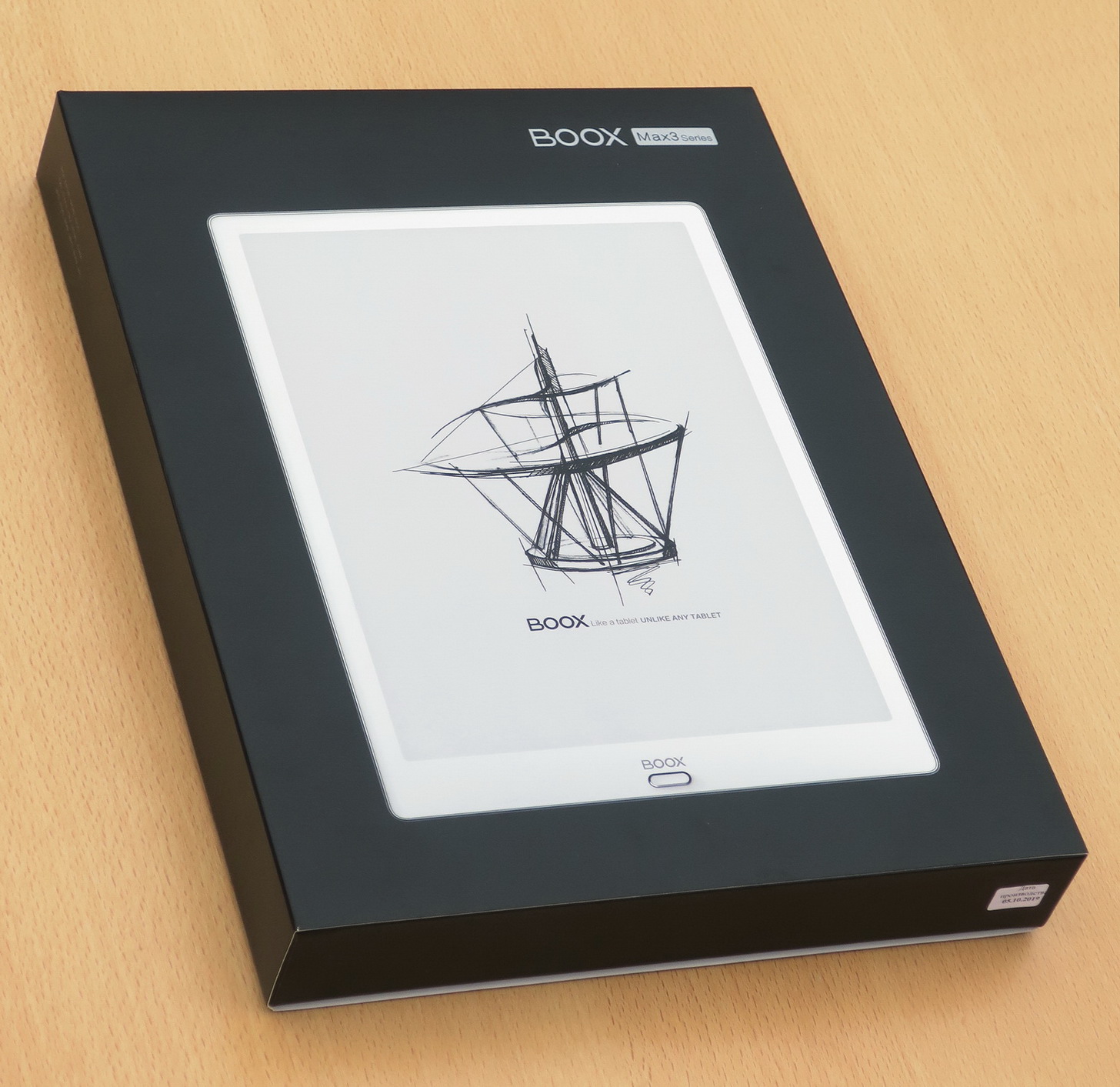 |
 |
Комплектация ридера весьма обширна:

Здесь, кроме «бумажек», есть и очень полезные вещи: USB Type-C кабель, HDMI кабель, адаптер для карт micro-SD и защитная плёнка.
Пару наиболее интересных составляющих комплектации изучим внимательнее.
Стилус работает совместно с нижним слоем экрана по индуктивному принципу на основе технологии компании Wacom.

Стилус имеет чувствительность к силе нажатия со 4096 градациями и снабжен кнопкой на верхнем торце. Источника питания он не требует.
Вторая деталь комплекта — адаптер для карт micro-SD:

По причине очень высокого объёма собственной памяти электронной книги (64 ГБ) вряд ли потребуется её наращивать; но, видимо, производитель решил, что оставлять столь дорогое устройство без такой возможности будет нехорошо.
Одновременно надо заметить, что само по себе такое подключение карты памяти (в порт USB Type-C через адаптер) возможно только в том случае, если устройство поддерживает функцию USB OTG (т.е. с возможностью переключения в режим USB-хоста).
И USB OTG здесь, действительно, работает (что крайне редко встречается в электронных книгах). Через соответствующий переходник можно также подключать обычные флешки, картридеры, USB-хабы, мышку, клавиатуру.
Завершающий штрих к комплектации этой электронной книги: в комплекте нет зарядного устройства. Но зарядных устройств сейчас в каждом доме уже столько скопилось, что ещё одно, и правда, ни к чему.
Теперь переходим к внешнему виду самой электронной книги:
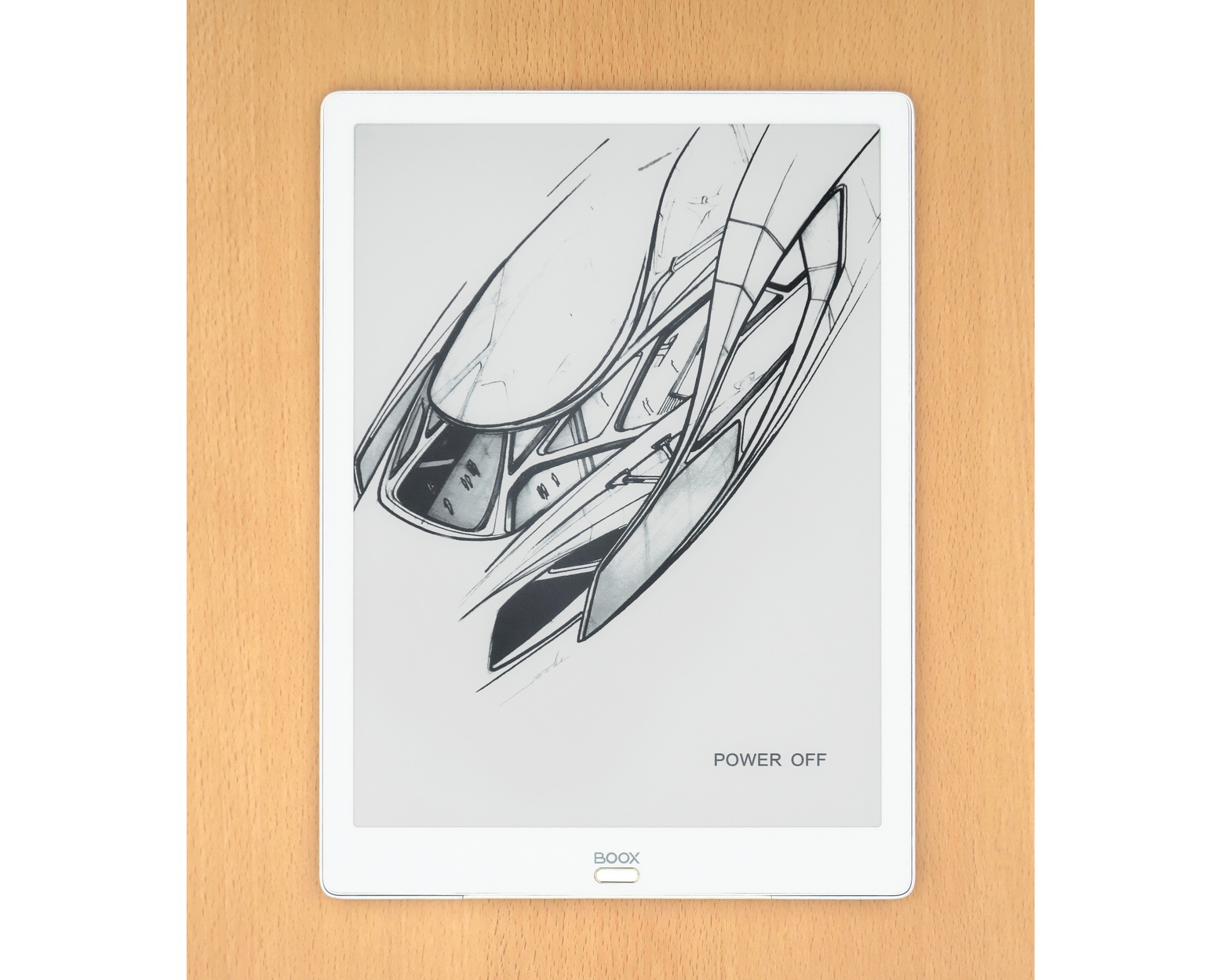
На лицевой стороне книги расположена единственная кнопка. Она выполняет совмещенные функции: сканера отпечатка пальца и кнопки «обратно» (при механическом нажатии до щелчка).
Рамка вокруг экрана — белоснежная, и, возможно, дизайнерам книги это показалось очень стильным. Но в такой красивой рамке для электронной книги запрятаны и определённые «грабли».
Дело в том, что экраны электронных книг — не белые, а светло-серые.
С точки зрения физики, белый цвет и серый — это одно и то же, а различаем мы их по сравнению с окружающими предметами.
Соответственно, когда рамка вокруг экрана — тёмная, то экран выглядит светлым.
А когда рамка — белая, то это подчёркивает, что экран — более тёмный, чем рамка.
В данном случае меня сначала цвет экрана даже удивил — почему он серый?! Но я его сравнил с цветом своей старой электронной книги с экраном того же класса (E ink Carta) — всё в порядке, они одинаковые; экран — светло-серый.
Возможно, производителю стоило бы выпустить книгу с чёрной рамкой, или же в двух вариантах — с чёрной и белой рамками (по выбору потребителя). Но на данный момент выбора нет — только с белой рамкой.
Ладно, поехали дальше.
Самая главная особенность экрана — в том, что он не стеклянный, а пластиковый! Причём и сама подложка экрана — пластиковая, и его внешняя поверхность — тоже пластиковая (из упрочнённого пластика).
Эти меры позволяют повысить удароустойчивость экрана, что очень немаловажно, учитывая его цену.
Конечно, даже пластик можно разбить; но пластик разбить всё-таки сложнее, чем стекло.
Дополнительно защитить экран можно, наклеив комплектную защитную плёнку, но это уже «факультативно».
Перевернём книгу и посмотрим на обратную сторону:

По бокам хорошо заметны решетки стереодинамиков: эта электронная книга имеет аудио-канал. Так что для аудиокниг она тоже вполне применима.
Также снизу находится порт USB Type-C, пришедший на замену доброму старому micro-USB и в электронных книгах.
Рядом с разъёмом USB — отверстие микрофона.
Ещё одна интересная деталь — разъём micro-HDMI, благодаря которому экран этой электронной книги можно использовать как монитор компьютера.
Я это проверил: электронная книга, действительно, работает в качестве монитора! Но, поскольку, в отличие от собственного софта электронной книги, Windows не оптимизирована для экранов такого типа; то изображение может не вполне отвечать ожиданиям пользователя (подробности — далее, в разделе тестирования).
С противоположного торца электронной книги обнаруживаем кнопку включения/выключения/сна и отверстие ещё одного микрофона:

Эта кнопка снабжена индикатором, который светится красным цветом в процессе зарядки книги, и синим — при её включении и загрузке.
Далее — посмотрим, как эта электронная книга будет смотреться с аксессуарами; в качестве которых выступают защитный чехол-обложка и держатель-подставка.
Защитный чехол представляет собой комбинацию элементов из синтетической ткани и пластика:

В переднюю часть обложки встроен магнитик, благодаря взаимодействию которого с датчиком Холла в электронной книге она автоматически «засыпает» при закрытии обложки; и «просыпается» — при её открытии. «Просыпается» книга — почти мгновенно, т.е. прямо в процессе открытия обложки становится готовой к работе.
Так выглядит обложка в открытом виде:

На левой стороне расположена петелька для комплектного стилуса и пара резиновых прямоугольников, предотвращающих при закрытии обложки её соударение с экраном.
Правая сторона занята, в основном, пластиковой основой, в которой удерживается электронная книга (и удерживается очень хорошо!).
В пластиковой основе сделаны вырезы для разъёмов и решетки для динамиков.
А выреза для кнопки включения нет: наоборот, там сделана для неё выпуклость.
Это сделано для предотвращения случайного нажатия кнопки включения. При такой конструкции для включения книги нужно надавить на кнопку с очень существенным усилием (пожалуй, даже с перебором; но так, видимо, и задумано производителем).
Так выглядит вся конструкция в сборе (книга + обложка + стилус):
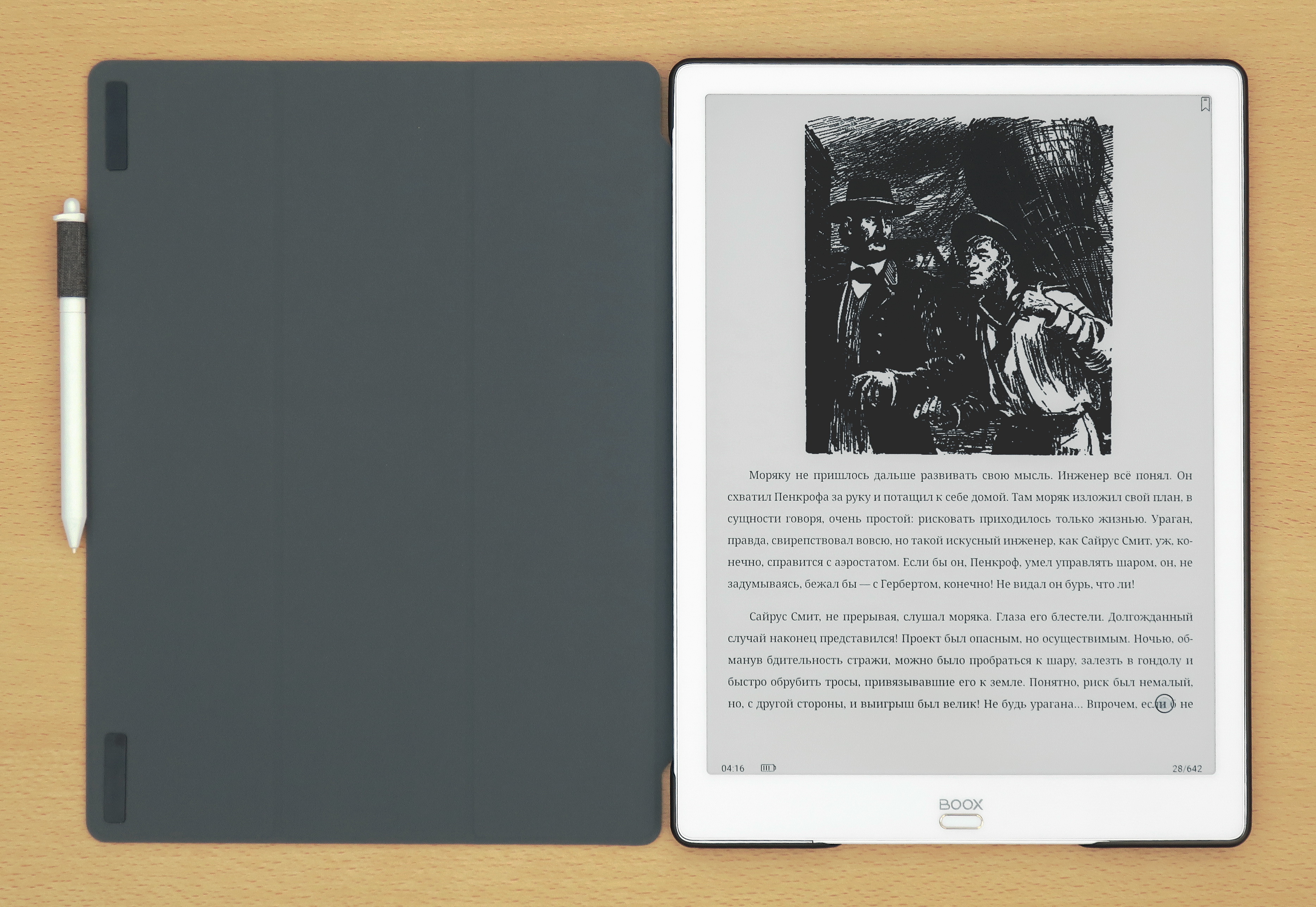
К сожалению, использовать обложку в качестве подставки не получается.
Обложка в комплект не входит (зря); её надо приобретать отдельно (что и рекомендуется сделать для сохранности внешнего вида электронной книги).
В противоположность обложке, следующий аксессуар (подставка) вряд ли будет нужен всем пользователям. Это приспособление больше может пригодиться тем пользователям, которые часто будут пользоваться электронной книгой в «стационарном» виде.
 |
 |
Подставка состоит из собственно подставки и сменных подпружиненных «щёчек».
В комплекте идут два типа щёчек: для устройств с экранами до 7 дюймов и свыше 7 дюймов (ориентировочно; это ещё будет зависеть от величины рамок вокруг экранов).
Это позволит заодно использовать подставку для планшетов и даже для телефонов (но в последнем случае — только при их ориентации вдоль оси «щёчек»; да и отвечать на звонки будет не очень удобно).
«Щёчки» можно устанавливать в вертикальной и горизонтальной ориентации, а также менять их угол наклона.
Так выглядит герой нашего обзора на подставке с вертикальной ориентацией:
 |
 |
А так выглядит эта конструкция при горизонтальной (альбомной) ориентации электронной книги:

Кстати, на последней фотографии электронная книга изображена в режиме двухстраничного показа. Этот режим — легко реализуемый в любой электронной книге, но только в книгах с таким большим экраном он имеет практический смысл.
Перед рассказом о работе ридера в своей основной функции (чтения книг и документов) кратко «пробежимся» по его аппаратному и программному обеспечению.
Аппаратное и программное обеспечение ONYX BOOX Max 3
Электронная книга (ридер) работает под управлением операционной системы Android 9.0, то есть, почти самой свежей на данный момент (распространение самой последней версии Android 10 только-только началось).
Для изучения электронной «начинки» ридера на него было установлено приложение Device Info HW, которое и рассказало всё, как на духу:
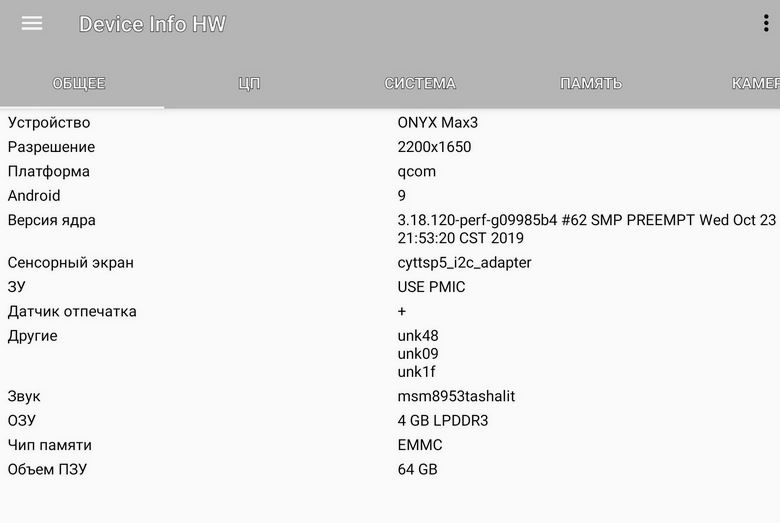
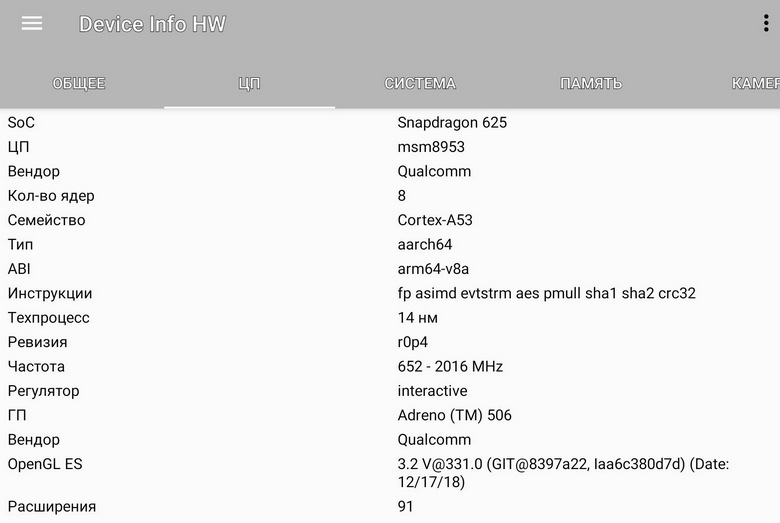
В данном случае подтвердились технические данные ридера, заявленные производителем.
Ридер имеет собственную программную оболочку, мало похожую на оболочки Android смартфонов и планшетов, но зато более подходящую для выполнения основной функции — чтения книг и документов.
Что интересно, в оболочке есть значительные изменения по сравнению с предыдущими ридерами ONYX BOOX. Впрочем, они не настолько революционные, чтобы поставить пользователя в тупик.
Посмотрим на страницу настроек ридера:
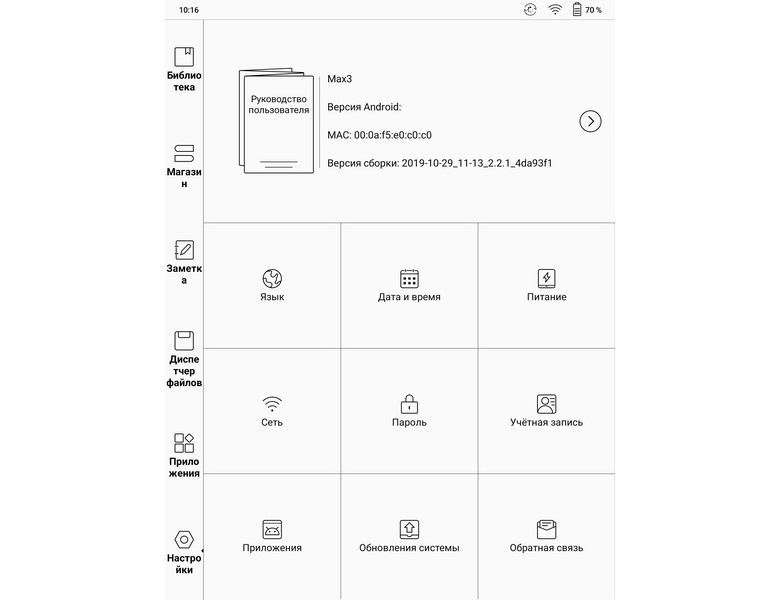
Настройки — достаточно стандартны, только расположены по-своему.
Что интересно в настройках — здесь нет никаких настроек, относящихся собственно к процессу чтения. Они находятся не здесь, а в самом приложении для чтения (мы о нём ещё поговорим).
Теперь изучим список приложений, предустановленных производителем на ридере:
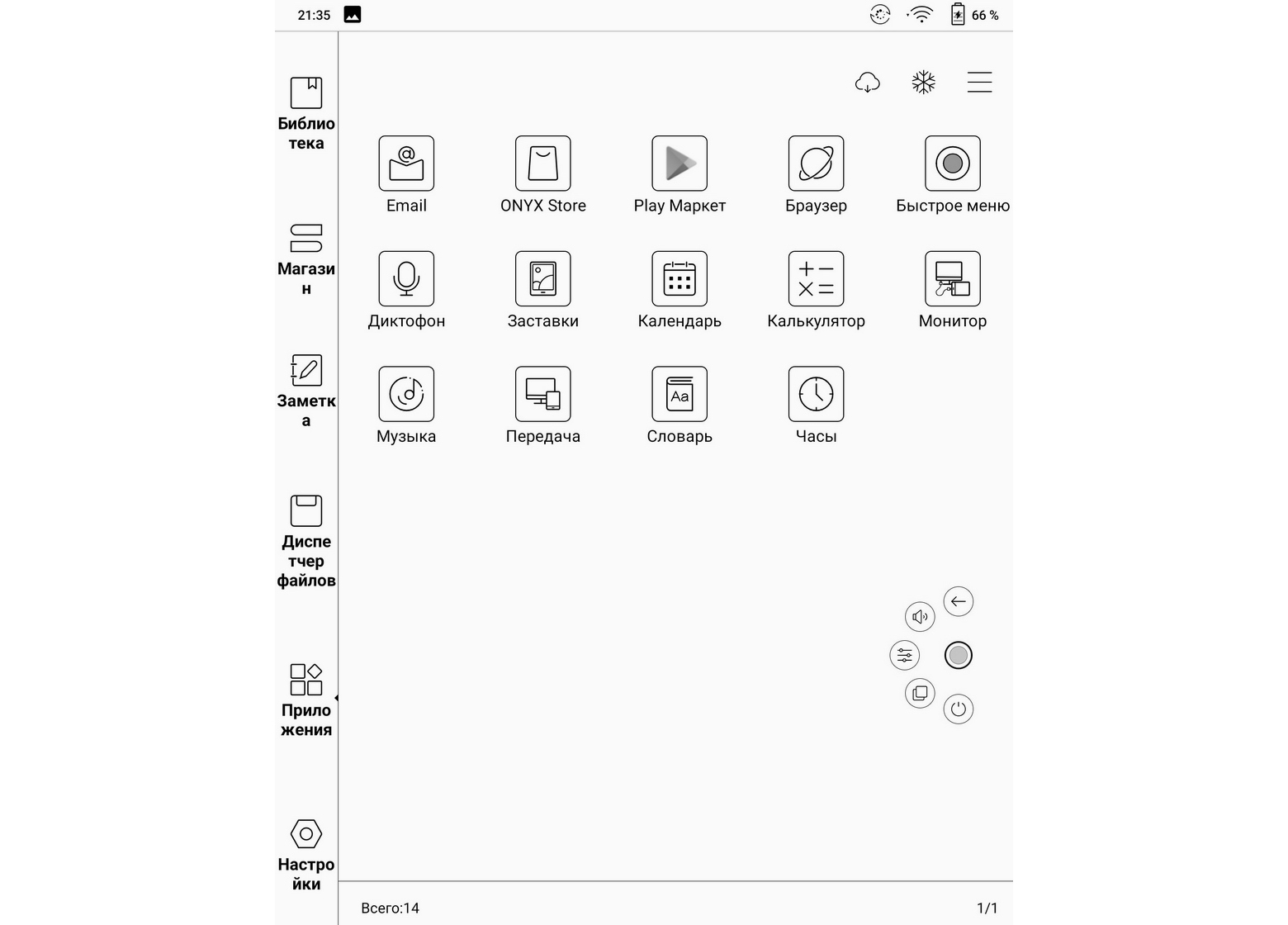
Некоторые приложения здесь — более чем стандартны, а некоторые требуют комментариев.
Начнём с приложения, которое должно быть стандартным, но которое здесь оказалось не совсем стандартным — Google Play Market.
Изначально оно здесь не активировано. Вероятно, производитель решил, что не всем пользователям оно будет нужно.
И производитель во многом прав: в Play Market находится множество приложений, но далеко не все они будут работоспособными на электронных книгах.
Хотя, конечно, производитель мог бы и не нагружать пользователя лишними телодвижениями.
Делается активация несложно.
Сначала — подключить Wi-Fi.
Затем: Настройки -> Приложения -> поставить «галочку» на «Активировать Google Play» -> нажать на строку GSF ID (книга сама подскажет).
После этого ридер перебросит пользователя на страницу регистрации устройства в Google.
Завершиться регистрация должна победными словами «Рагистрация произведена» (именно так, с орфографической ошибкой, они ещё будут встречаться в разных местах). Информация насчет орфографии производителю отправлена, ждём исправления в ближайшей прошивке.
После этих слов не надо спешить и сразу запускать Play Market. Он заработает не сразу, а примерно через полчаса или чуть позже.
Ещё одно полезное приложение — "Быстрое меню". Оно позволяет настроить до пяти функций, которые, действительно, можно в ридере быстро вызвать в любой ситуации, даже при её работе в качестве монитора.
Меню быстрого вызова видно на последнем скриншоте (см. выше) в виде серого кружочка в окружении пяти значков, расположенных полукругом. Эти пять значков появляются только при нажатии на центральную серую кнопку и при обычной работе с книгой не мешают.
В процессе тестирования ридера на одну из этих пяти кнопок я назначил функцию «Скриншот», благодаря которой и были сделаны скриншоты для этой статьи.
Следующее приложение, о котором хотелось бы сказать отдельно — "Передача". Это приложение позволяет отправлять на ридер файлы через сеть с любого устройства, подключенного к интернету или к местной (домашней) сети.
Режимы работы для передачи файлов в местной сети и в «большом» интернете — разные.
Сначала рассмотрим режим для передачи файлов в местной сети.
После того, как на ридере запустим приложение «Передача», увидим такую картинку:
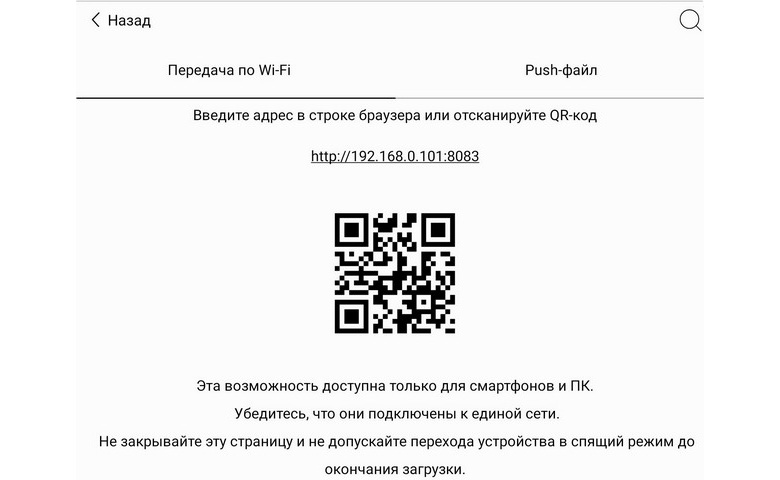
Для передачи файлов на эту электронную книгу достаточно войти браузером на адрес, указанный на экране книги. Для входа с мобильного достаточно, как обычно, отсканировать QR-код.
После захода на этот адрес в браузере будет отображена простая форма для передачи файлов:
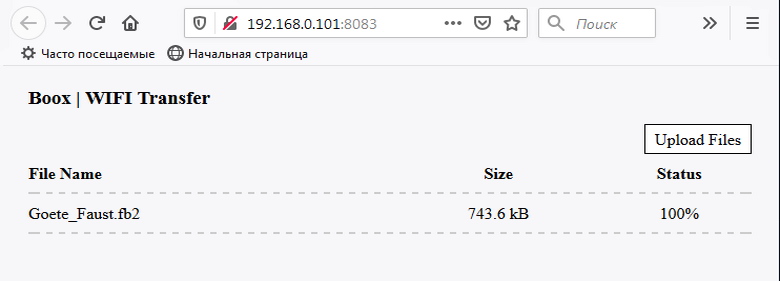
Теперь — второй вариант, с передачей файлов через интернет (т.е. когда устройства находятся не в одной подсети и друг друга «не видят»).
Для этого надо после запуска приложения «Передача» выбрать вариант соединения под названием «Push-файл».
Далее последует несложная процедура авторизации, которая возможна в трёх вариантах: по аккаунту соцсети WeChat (вряд ли это будет интересно для российских пользователей), а также по номеру телефона или адресу электронной почты.
Действовать придётся быстро: система даёт на ввод полученного кода только 1 минуту!
Далее нужно авторизоваться со второго устройства на сайте send2boox.com (через который осуществляется передача файлов).
Сначала этот сайт удивит пользователя, поскольку по умолчанию он запускается на китайском языке. Пугаться этого не надо, надо нажать на кнопочку в правом верхнем углу, которая и позволит выбрать нужный язык:
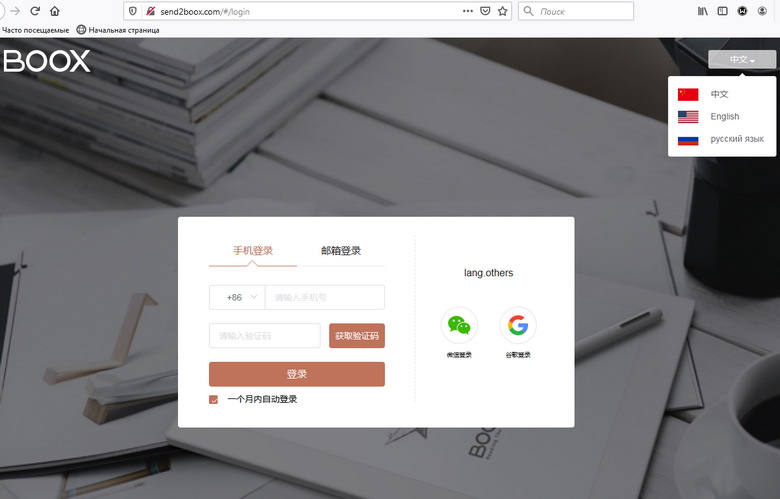
Далее следует авторизация (что несложно).
И интересная «тонкость»: в таком режиме передачи файл не сразу передаётся на электронную книгу, а лежит на сайте send2boox.com «до востребования». То есть, сайт выполняет функции специализированного облачного сервиса.
После этого для загрузки файла на ридер надо в приложении «Передача» в режиме «Push-файл» нажать на кнопку загрузки. Прогресс загрузки будет отражаться черным «градусником»:
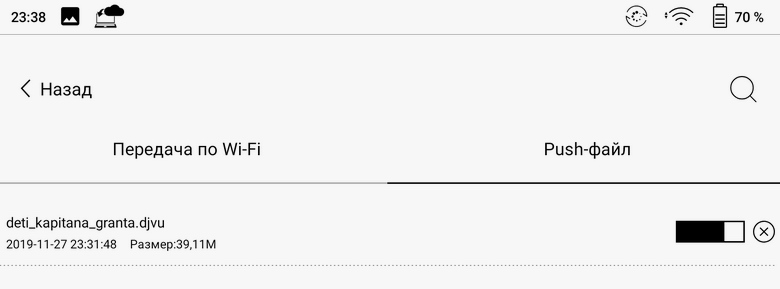
В целом же передача файлов напрямую (через Wi-Fi и местную сеть) осуществляется значительно быстрее, чем через сервис «Push-файл».
И, наконец, последнее приложение, о котором хотелось бы сказать отдельно: ONYX Store.
Это — магазин бесплатных приложений, которые более-менее подходят для установки на электронные книги.
Приложения поделены на пять категорий: Read (для чтения), News (Новости), Study (Учёба), Tools (Инструменты) и Work (Работа).
Сразу надо сказать, что категории News и Study — почти пустые, там лежит всего по одному приложению.
Остальные категории могут представлять интерес; пример пары категорий (Read и Tools):
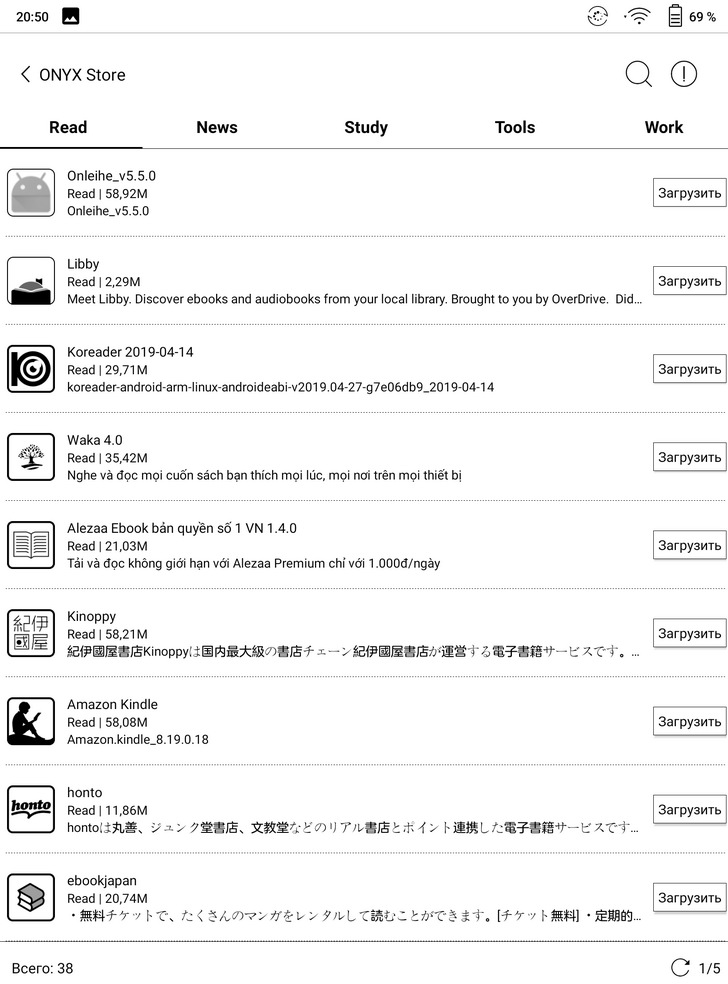 |
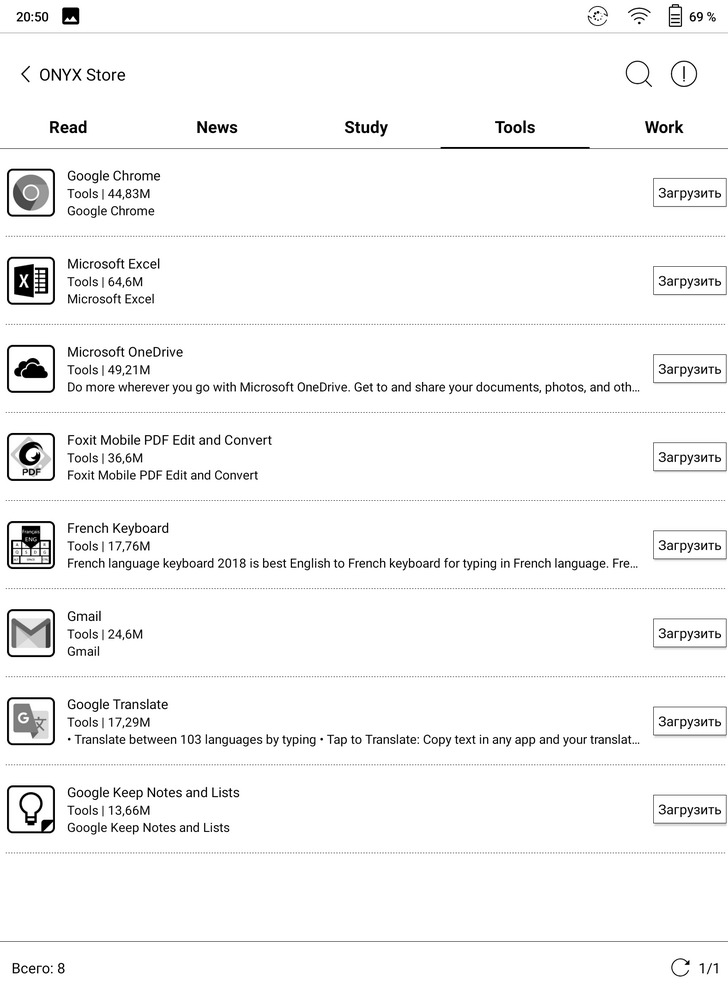 |
В этой связи надо также сказать, что большое количество приложений, пригодных для установки на электронные книги, работающих под Android, было рассмотрено на Хабре в этой статье (и её предыдущих частях).
Что ещё интересно: самого главного приложения, т.е. приложения для чтения книг, в списке приложений нет! Оно — скрытое и называется Neo Reader 3.0.
И вот здесь мы переходим к следующей главе:
Чтение книг и документов на электронной книге ONYX BOOX Max 3
Особенность меню этой электронной книги — то, что здесь нет ярко выраженной «главной» страницы, которая на большинстве других книг обычно обозначается кнопкой «Домой».
Основные пункты меню ридера расположены колонкой у его левого края.
Условно можно считать «главной» страницей ридера Библиотеку, поскольку именно здесь открывается электронная книга книга после её включения:
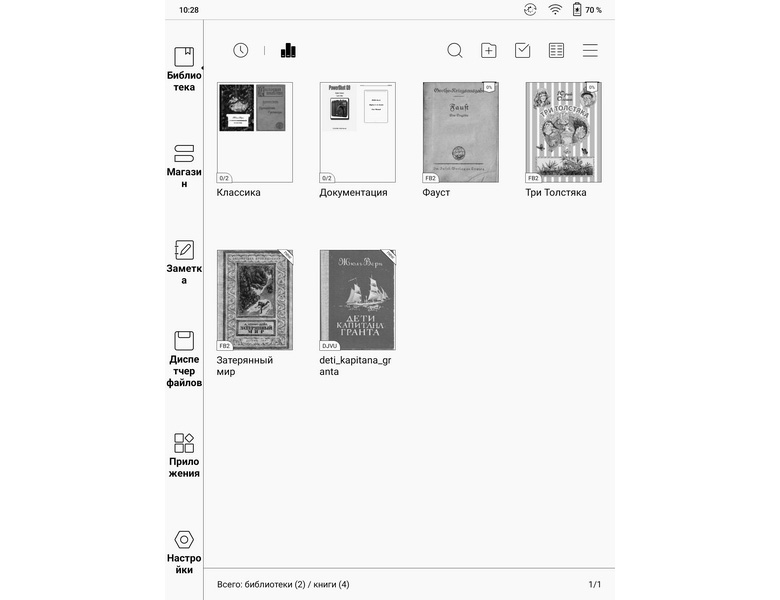
Библиотека поддерживает все типовые функции, которые приняты для них в ридерах: создание коллекций (которые, правда, здесь тоже названы библиотеками), различные виды сортировки и фильтров:
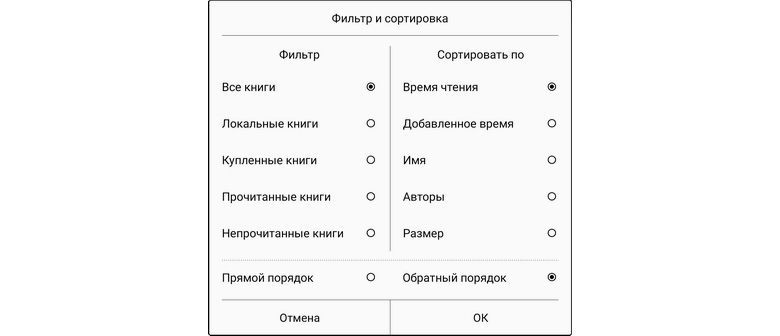
В Библиотеке встречаются неточности перевода меню. Например, в настройках вида применены термины «Имя дисплея» и «Название дисплея» вместо «Имя файла» и «Название книги».
Но это — «косметические» недостатки, хотя есть и реальный: невозможность при переименовании файла с книгой дать ему имя длиннее 20 знаков. Такое переименование можно сделать, только подключившись по USB с компьютера.
В то же время загрузка книг с длинными именами проходит без проблем.
По этому поводу уже отправлена жалоба «куда следует». Надеюсь, что в новой прошивке проблема будет исправлена.
Следующий пункт меню — "Магазин". Нажав на этот пункт меню, попадаем в книжный магазин JDRead.
Этот магазин содержит книги, как мне показалось, только на английском языке:
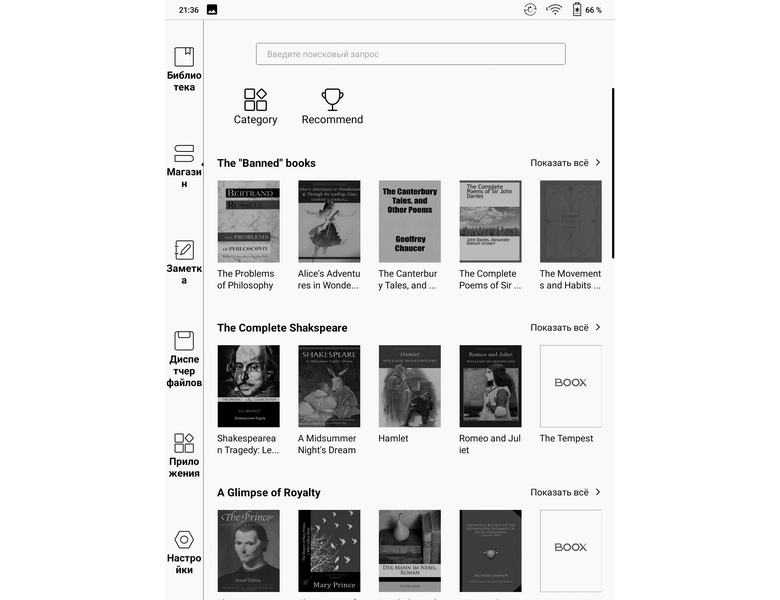
Во всяком случае, ввод в строку поиска слова «Пушкин» на русском языке никакого результата не дал.
Так что магазин будет полезен скорее всего только пользователям, изучающим английский язык.
Хотя никто не запрещает установить приложения других магазинов.
Теперь — собственно к процессу чтения.
За чтение книг и просмотр изображений в ридере отвечает приложение Neo Reader 3.0.
Приложения для чтения в ридерах давно уже стандартизировались по функциям, и тут сложно было найти какие-то особые «плюсы», но они есть.
Пожалуй, главный «плюс», отличающий чтение на этом ридере от других, обусловлен его большим экраном и заключается в реальной полезности двухстраничного режима.
Интересно, что в таком режиме на каждой из двух страниц, на которые разделяется экран, возможно полностью независимое управление чтением. Можно независимо листать страницы, менять на них шрифты и тому подобное.
Пример разделения с изменением размера шрифта на одной из страниц:
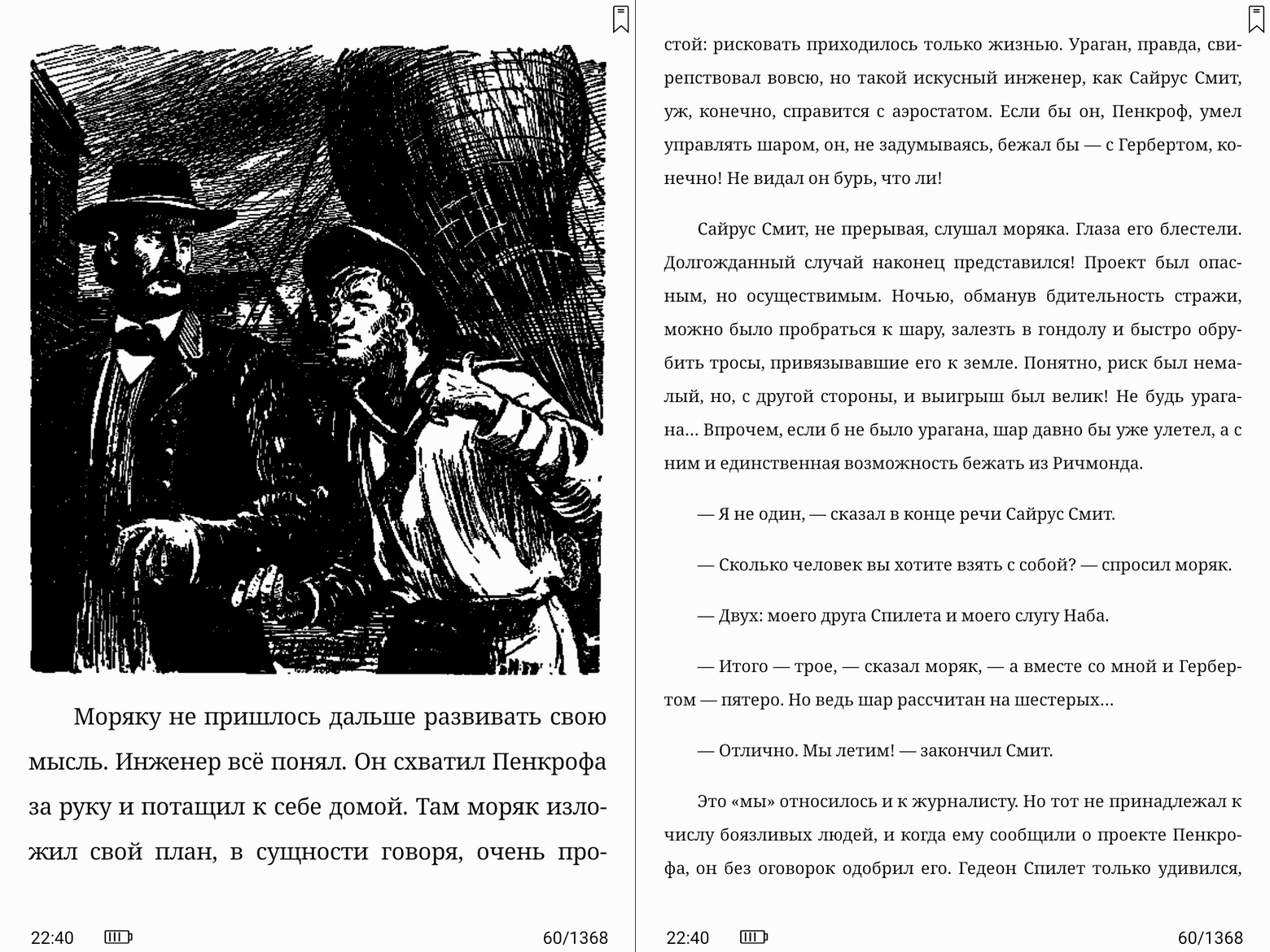
Такой режим может иметь очень полезные применения. Например, на одной половине ридера можно поместить схему (график, рисунок и т.п.), а на другой половине — читать пояснения к этому изображению.
В процессе чтения можно, как обычно, настроить шрифты (тип и размер), отступы, интервалы, ориентацию и прочее. Примеры некоторых настроек:
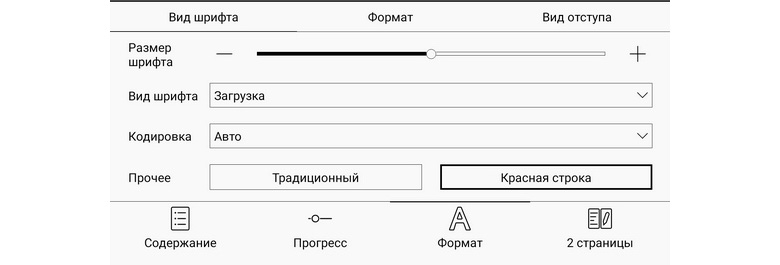

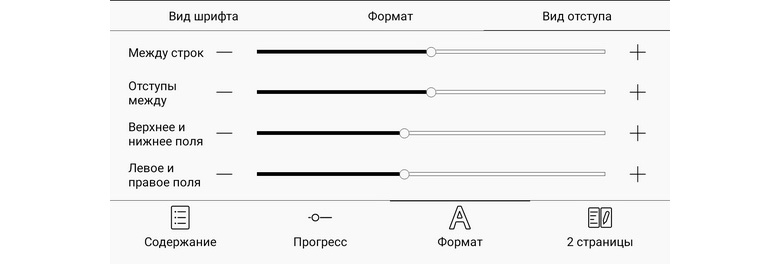
Благодаря сенсорному экрану для изменения размера шрифта нет необходимости заходить в настройки: шрифт можно укрупнить (или уменьшить), просто раздвигая (или сжимая) изображение двумя пальцами.
Как уже упоминалось выше, изменение шрифта не будет работать на форматах PDF и DJVU. Здесь расширение или сжатие изображения пальцами будет увеличивать всё изображение в целом; при этом не поместившиеся на экране части останутся «за кадром».
Как и во всех современных ридерах, здесь поддерживается работа словарей. Работа словарей построена гибко и возможны разные варианты их установки и использования.
Для установки наиболее ходового варианта словарей (русско-английского и англо-русского) надо включить Wi-Fi, зайти в приложение «Словарь» и запустить закачку этого словаря (в списке словарей для загрузки будет последним).
Данный словарь имеет формат StarDict и отлично переводит отдельные слова; пример перевода:
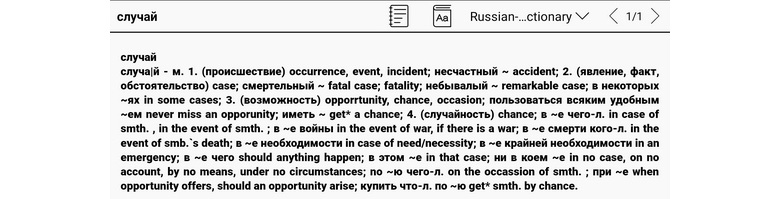
Но целые фразы он переводить не может. Для перевода фраз и текстов в ридере используется переводчик Google (требуется подключение Wi-Fi); пример перевода:
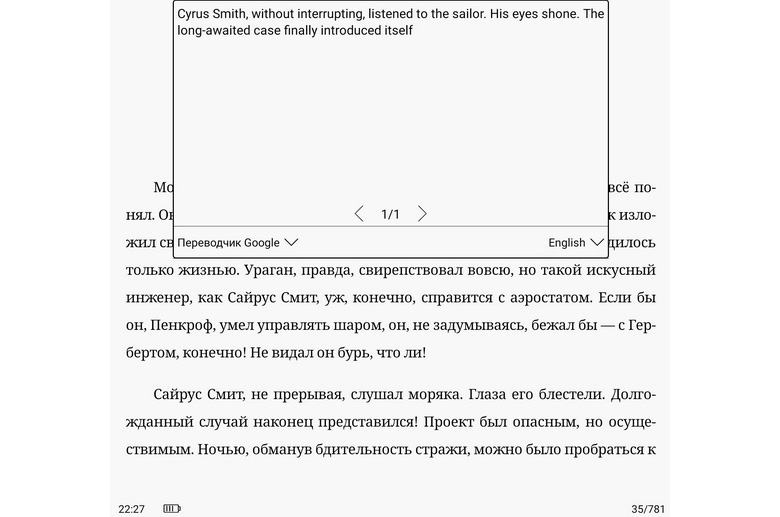
На этом изображении показан перевод Google трёх предложений из последнего абзаца.
Расширить ассортимент словарей на ридере можно двумя способами.
Первый: скачать в интернете словари формата StarDict в виде набора файлов и поместить их в память ридера, соблюдая правильность расположения файлов.
Второй вариант: установить на ридер словари из внешних приложений. Многие из них интегрируются в систему и могут быть доступны прямо из читаемого текста.
Ещё одна интересная возможность в приложении для чтения Neo Reader 3.0 — автолистание страниц. Такая возможность есть только у очень небольшого количества приложений для чтения книг.
В режиме автолистания (в приложении он назван «Слайд-шоу») есть две простые настройки:
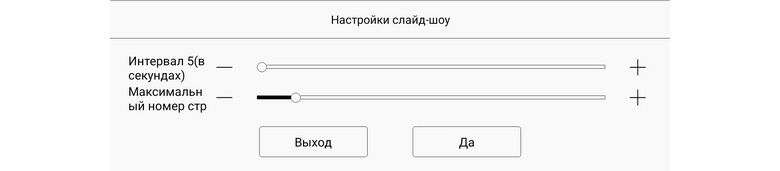
В ридере поддерживается и стандартная современная функция TTS (Тext-to-Speech, синтезатор речи). Ридер пользуется внешним синтезатором, для чего требуется подключение Wi-Fi.
Благодаря наличию стилуса возможно создание не только текстовых аннотаций к книгам и документам, но и графических, пример:
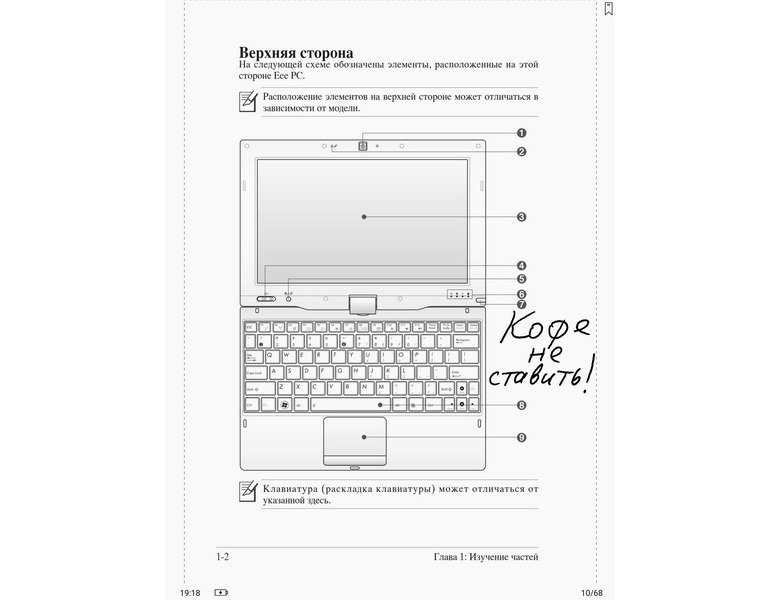
При входе стилуса в зону чувствительности индуктивного дигитайзера работа ёмкостного сенсора приостанавливается. Благодаря этому можно руку со стилусом класть прямо на экран без опасения случайных нажатий.
При движении стилуса задержка в рисовании линии относительно положения стилуса — небольшая, и при неторопливых движениях почти незаметна (1-2 мм). При быстрых движениях задержка может достигать 5-10 мм.
Большой размер экрана позволяет применять ридер для таких целей, для которых применение стандартных «маленьких» ридеров бесполезно, даже несмотря на корректную работу программного обеспечение. Пример такого применения — показ музыкальных нот, страница с которыми сразу целиком должна быть хорошо видна музыканту: заниматься увеличением отдельных фрагментов ему будет некогда.
Ниже — примеры показа нот и страница дореволюционного издания «Гулливера» в формате DJVU:
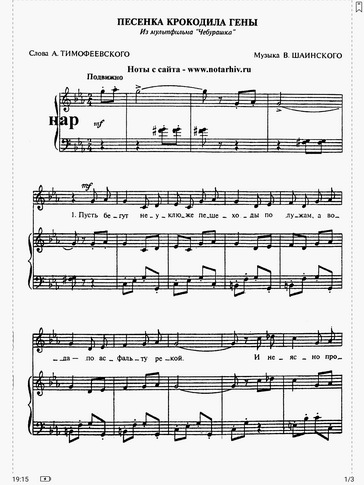 |
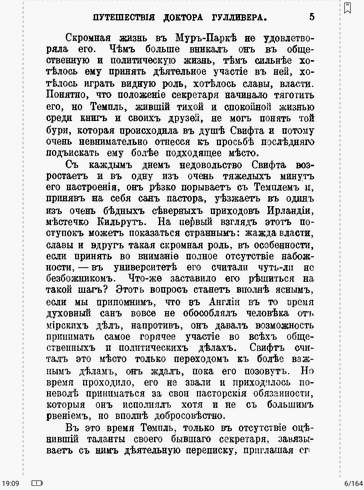 |
Условным «минусом» приложения для чтения Neo Reader 3.0 можно назвать ограничения в показе сносок: они должны занимать не более четырёх строк на странице. Например, в романе Л.Н.Толстого «Война и мир», изобилующем сносками с переводом с французского, некоторые сноски не были видны.
Дополнительные функции
Кроме «обязательных» функций, эта электронная книга может выполнять и ряд дополнительных.
Начнём со сканера отпечатка пальца — вещи для электронных книг пока ещё «экзотической».
Сканер отпечатка пальца здесь совмещен с аппаратной кнопкой «Назад» внизу лицевой панели ридера. При легком прикосновении эта кнопка — сканер, а при нажатии до щелчка — кнопка «Назад».
Испытания показали хорошую надёжность распознавания «свой — чужой». Вероятность разблокировки ридера «своим» отпечатком с первой попытки — свыше 90%. Разблокировать «чужим» отпечатком пальца не получается.
Сам процесс регистрации отпечатка пальца — чуть сложнее, чем в смартфонах.
Здесь сначала надо зайти в свой аккаунт на BOOX (по номеру телефона или адресу электронной почты), затем установить пароль блокировки экрана (он же — PIN-код), а уже затем провести регистрацию отпечатка (ридер сам всё это подскажет).
Процесс же регистрации собственно отпечатка полностью совпадает с таковым в смартфонах:
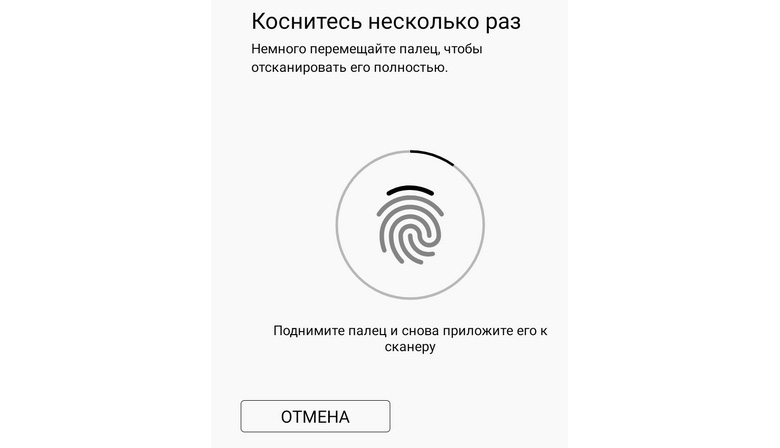
Теперь — поговорим о возможностях просмотра интернет-страниц (интернет-сёрфинга).
Благодаря шустрому процессору интернет здесь работает довольно комфортно, хотя и в чёрно-белом режиме. Пример страницы (habr.com):
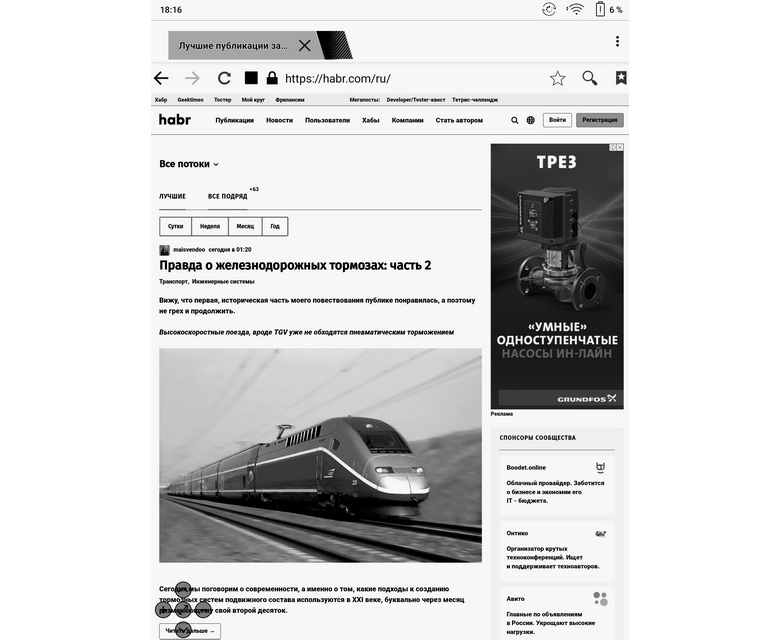
Раздражающим элементом на интернет-страницах может быть только анимированная реклама, поскольку «быстрая» анимация на экранах электронных книг выглядит отнюдь не гламурно.
Доступ к интернету стоит здесь следует воспринимать, в первую очередь, как один из способов «добычи» книг. Но и для чтения почты и некоторых новостных сайтов тоже можно использовать.
Для оптимизации просмотра интернет-страниц и при работе в некоторых других внешних приложениях, возможно, будет целесообразно изменить настройки обновления дисплея в электронной книге:
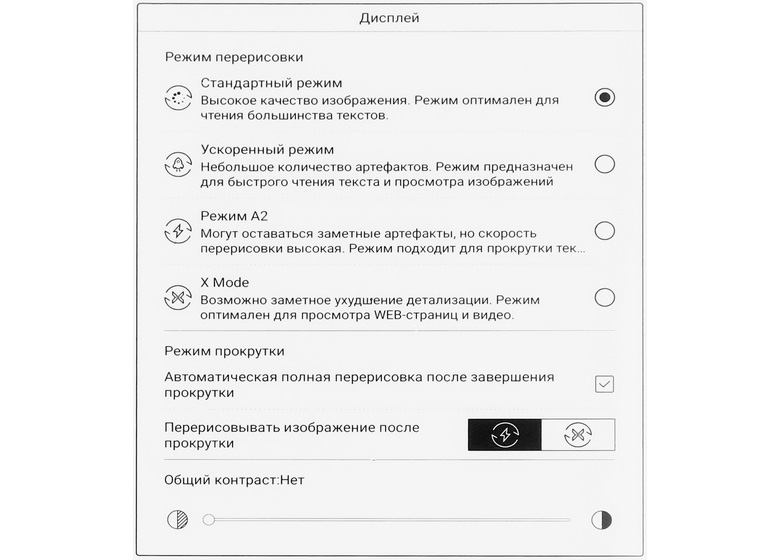
Для чтения текстов лучше всего оставлять настройку «Стандартный режим». При этой настройке максимально работает технология Snow Field, практически полностью искореняющая артефакты на тестовых частях книг (на изображения, к сожалению, эта технология не действует; таковы её особенности).
Следующая функция — создание рисунков и заметок с помощью стилуса.
Эта функция работает в приложении «Заметки», пример применения:
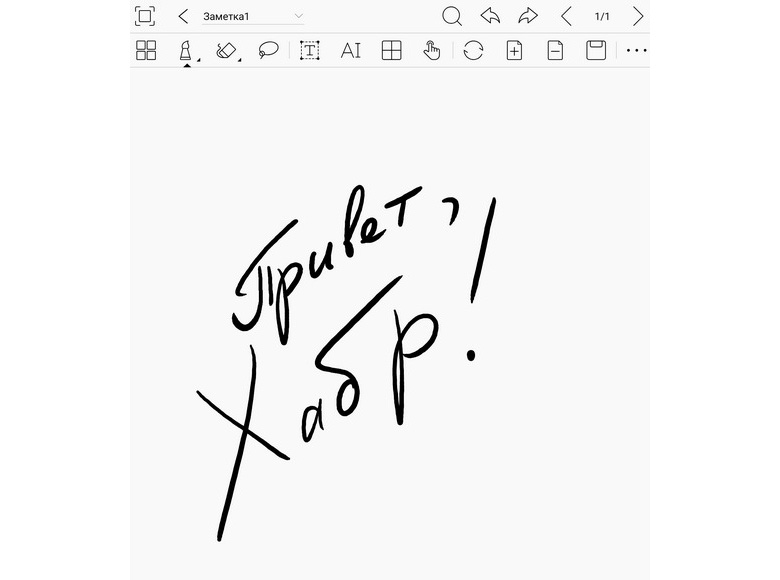
Благодаря чувствительности стилуса к силе нажатия, толщина линии в процессе рисования может меняться, что создаёт некоторый художественный эффект.
Далее — воспроизведение звука.
Для воспроизведения звука в ридере предусмотрены стереодинамики. Их качество примерно соответствует динамикам в планшете средней ценовой категории. Громкость звука — достаточная (можно даже сказать — высокая), шумы — незаметны; но воспроизведение нижних частот — обеднённое.
Правда, встроенное приложение для аудио не отличается замысловатостью интерфейса:
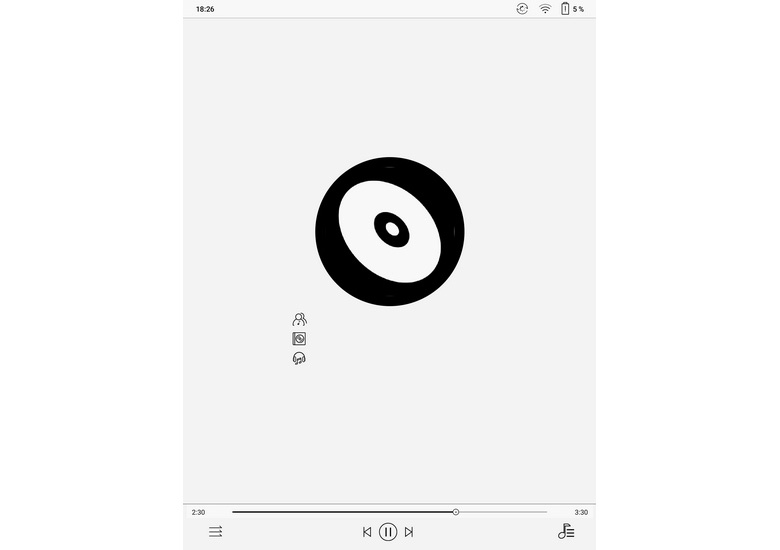
Файлы для воспроизведения надо открывать из файлового менеджера.
Разъёма для подключения проводных наушников в ридере нет; но, благодаря наличию канала Bluetooth, возможно подключение беспроводных наушников. Сопряжение с ними происходит без проблем:
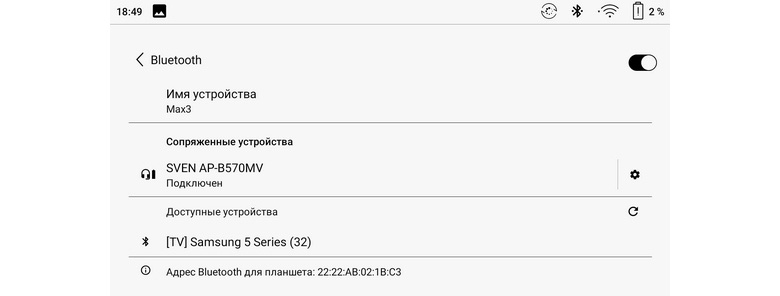
Следующая функция — использование ридера в качестве компьютерного монитора.
Для использования ридера в качестве компьютерного монитора достаточно подключить его к компьютеру комплектным кабелем HDMI и запустить на ридере приложение «Монитор».
Компьютер автоматически распознаёт разрешение монитора-книги (2200 x 1650) и определяет его частоту кадров в 27 Гц (что чуть более, чем в два раза ниже стандартной в 60 Гц). Такое замедление затрудняет управление с помощью мыши: отставание её движения на экране по отношению к реальному движению становится заметным.
Естественно, чудес от такого использования ридера ожидать не стоит. И проблема не столько в том, что изображение чёрно-белое; сколько в том, компьютер формирует изображение, никак не оптимизированное для показа на таких экранах.
Пользователь может повлиять на качество изображения, подбирая под конкретный сценарий использования режим обновления страниц на ридере и регулируя контрастность (тоже на ридере), но идеала добиться вряд ли получится.
В качестве примера — два скриншота в разных режимах (второй из них — с повышением контрастности); при этом на компьютере запущен текстовый редактор со старинной стандартной фразой для проверки клавиатуры пишущих машинок:
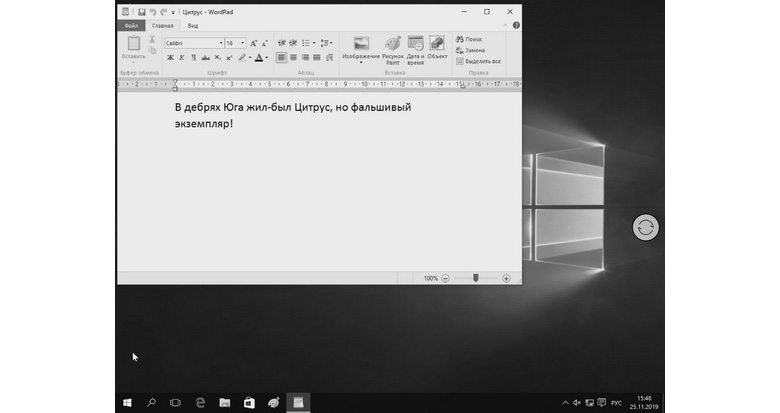
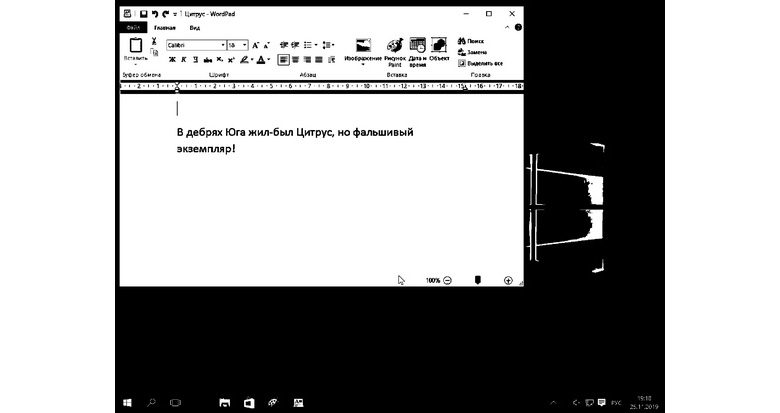
Тем не менее, в каких-то случаях такое применение возможно; например, в качестве второго монитора для периодического наблюдения за какими-либо медленными процессами.
Автономность
С автономностью в электронных книгах никогда не было проблем, поскольку в статическом режиме их экраны не потребляют энергию «от слова совсем» (как сейчас принято выражаться). Потребление энергии происходит только при перерисовке (т.е. смене страницы), что происходит не слишком часто.
Тем не менее, автономность данного ридера всё-таки удивила.
Для её проверки был запущен режим автолистания страниц с интервалом 20 секунд, что примерно соответствует чтению текста со средней величиной шрифта. Беспроводные интерфейсы были отключены.
Когда в аккумуляторе оставалось 7% заряда, процесс был остановлен, вот его итоги:

Но ещё более удивительные цифры можно получить, пересчитав количество страниц к «обычному» 6-дюймовому ридеру согласно площади экрана.
В предположении, что шрифт на 6-дюймовом ридере имел бы такой же размер, эквивалентное количество страниц составило бы 57867!
Продолжительность зарядки аккумулятора после полного разряда составила около 3-х часов, что нормально для устройств без поддержки «быстрой зарядки».
График разряда и последующего заряда аккумулятора имеет такой вид:
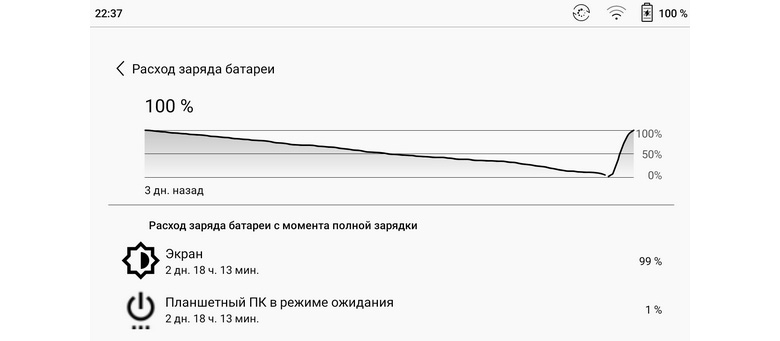
Максимальный ток в процессе заряда составил 1.89 Ампера. В связи с этим рекомендуется для зарядки использовать адаптер с выходным током не ниже 2 А.
Итоги и выводы
Цена протестированного ридера такова, что потенциальному пользователю надо будет хорошо подумать, для какой цели он потребуется.
Главная особенность ридера ONYX BOOX Max 3 — его гигантский экран. Эта же особенность определяет и его основное предназначение — чтение книг и документации в форматах PDF и DJVU. Для этих целей вряд ли удастся найти более подходящий ридер.
Поможет этому как аппаратная, так и программная часть ридера.
Крупный экран совместно с приложением Neo Reader 3.0 делают реально полезным двухстраничный режим работы, а стилус позволит делать рукописные пометки и аннотации.
Дополнительный «плюс» ридера — быстрое и одновременно энергоэкономное «железо», дополненное большим объёмом как оперативной, так и постоянной памяти.
Операционная система ридера — почти новейшая версия Android, что добавляет гибкости в использовании ридера.
Пользователь может самостоятельно устанавливать необходимые для его работы приложения, например, использовать полюбившиеся ранее программы для чтения, устанавливать офисный софт и т.п.
Есть, конечно, и недостатки; все они относятся к «шероховатостям» в прошивке.
К недостаткам можно отнести орфографические и стилистические ошибки в меню, а также проблему с переименованием книг с длинными именами. По данным вопросам производитель поставлен в известность о проблемах, ожидаем исправления в ближайшей прошивке.
Также можно отнести к недостаткам и пункт меню «Магазин», который будет мало полезен для российского пользователя. Лучше бы за этим пунктом скрывался какой-либо российский книжный магазин; а в идеале можно было бы дать возможность пользователю в этом пункте меню самостоятельно установить доступ к какому-либо магазину.
Тем не менее, все найденные недостатки никак не мешают использовать ридер в своих основных функциях. К тому же, весьма вероятно, что в новых прошивках обнаруженные недостатки будут исправлены.
На этой позитивной ноте позвольте завершить обзор!